Page 1

Page 2
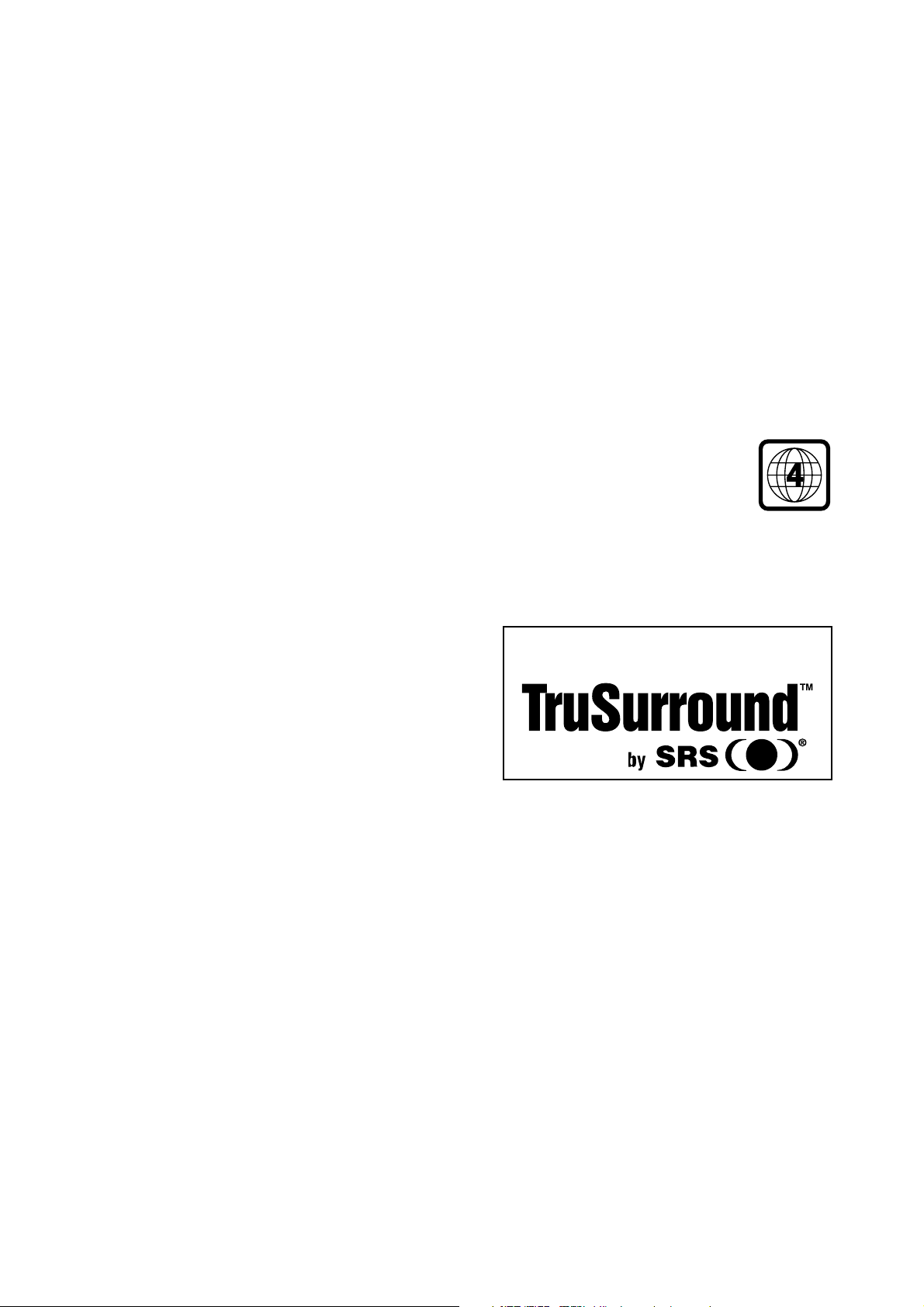
NUNCA EFETUE OU ALTERE CONEXÕES COM O
APARELHO LIGADO.
ADVERTÊNCIA
ESTE APARELHO EMITE RADIAÇÃO LASER VISÍVEL E
INVISÍVEL QUANDO ABERTO. EVITE EXPOSIÇÃO AO
FEIXE DE LASER (LOCALIZAÇÃO DO AVISO: DENTRO
DO APARELHO, SOBRE A BLINDAGEM DA UNIDADE
LASER).
NOTA:
AS FIGURAS APRESENTADAS NESTE MANUAL
PODEM SER DIFERENTES ENTRE PAÍSES.
O código de região para este aparelho é 4.
Usualmente os filmes em DVD são lançados em
épocas diferentes nas diversas regiões do mundo. Assim sendo,
todos os aparelhos de DVD possuem códigos de região e os
discos podem ter um código de região opcional. Se você inserir
um disco de uma região diferente no seu aparelho, você verá
um aviso sobre o código de região na tela. O disco não será
reproduzido, e deverá ser retirado do aparelho.
TruSurround e o símbolo SRS são marcas registradas do
SRS Labs., Inc. A tecnologia TruSurround é manufaturada
sob licença do SRS Labs., Inc.
INFORMAÇÃO AMBIENTAL
Embalagem: Todo material desnecessário foi omitido da
embalagem do produto. Nós procuramos, a cada projeto, fazer
embalagens com que facilitem a separação das partes que as
compõem, bem como de materiais recicláveis, sendo: Calço de
isopor, papelão e sacos plásticos. Procure fazer o descarte da
embalagem de maneira consciente, preferencialmente destinado
a recicladores.
Produto: O produto adquirido consiste de materiais que podem
ser reciclados e reutilizados se desmontado por companhias
especializadas.
Baterias e pilhas: Estes elementos contém substâncias químicas.
Caso sejam descartados de maneira inadequada, podem causar
danos à saúde humana e ao meio ambiente; eles devem
necessariamente ser devolvidos ao local de compra ou
encaminhado ao Serviço Técnico Autorizado Philips, conforme
resolução CONAMA Nº 257 de 30/06/99.
Descarte: Solicitamos observar as legislações existentes em sua
região, com relação à destinação do produto no seu final de vida
e a disposição dos componentes da embalagem.
Em caso de dúvida ou consulta, favor ligar para o centro de
informações ao consumidor 0800 123123 (ligação gratuita) ou
para a linha verde (0 xx 92) 652 2525.
A Philips da Amazônia Indústria Eletrônica Ltda. e o Meio
Ambiente agradecem sua colaboração.
2
Page 3
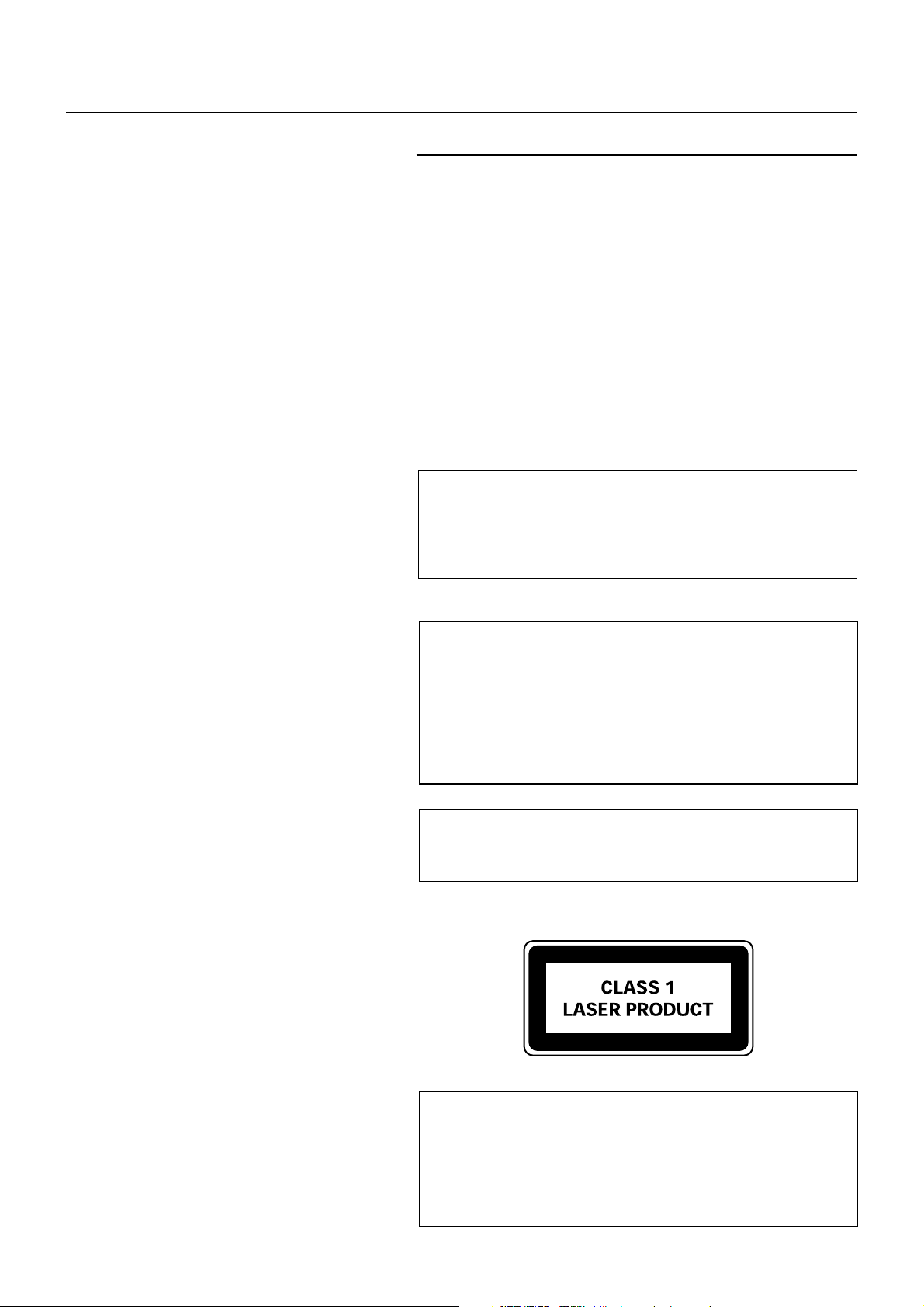
INFORMAÇÕES GERAIS
Segurança da unidade laser empregada neste aparelho
Este aparelho emprega uma unidade laser. Em função da
possibilidade de dano à visão, somente um técnico
qualificado deve remover a tampa ou tentar consertar o
aparelho.
O USO DE CONTROLES, AJUSTES OU
A REALIZAÇÃO DE PROCEDIMENTOS DIFERENTES
DOS QUE SÃO AQUI ESPECIFICADOS PODE
RESULTAR EM RISCO DE EXPOSIÇÃO À RADIAÇÃO
LASER.
ESPECIFICAÇÕES DA UNIDADE LASER
Tipo: Laser a Semicondutor de GaAlAs
Comprimento de onda: 650 nm (DVD)
780 nm (VCD/CD)
Potência de saída: 7 mW (DVD)
10 mW (VCD/CD)
Divergência do feixe: 60 graus
Este produto incorpora tecnologia de proteção aos direitos
autorais (“copyright”), que é protegida por certas patentes
norte-americanas e outros direitos de propriedade intelectual,
cujos detentores são a Macrovision Corporation e outros.
O uso dessa tecnologia de proteção aos direitos autorais
(“copyright”) deve ser autorizado pela Macrovision Corporation,
e é permitida somente para uso residencial e para outras formas
de uso com audiência limitada, a menos que expressamente
autorizada pela Macrovision Corporation. A realização de
Engenharia Reversa ou desmontagem do aparelho é proibida.
Manufaturado sob licença da Dolby Laboratories. “Dolby”, “AC-3”
e o símbolo duplo-D são marcas registradas do Dolby Laboratories.
Confidential Unpublished Works. ©1992-1997 Dolby Laboratories,
Inc. Todos os direitos reservados.
Para uso do consumidor:
Leia cuidadosamente a informação localizada na parte inferior
de seu aparelho de DVD e anote abaixo o número de série.
Mantenha esta informação para referência futura.
Modelo Número. DVD - VIDEO PLAYER - DVD 711
Número de série. __________________________
3
Page 4

CONTEÚDO
Introdução
Entretenimento para o novo milênio ......................... 5
Introdução .................................................................... 5
Embalagem .................................................................. 6
Local de instalação ...................................................... 6
Visão Funcional
Painel Frontal .............................................................. 7
Painel Traseiro .............................................................. 8
Display .......................................................................... 9
Controle remoto ......................................................... 10
Informações na tela - “On Screen Display”
Barra Menu /Janela de Status....................................11
Ícones da janela de Status .........................................11
Tela padrão (“Default Screen”).................................. 11
Ícones do campo de informações temporário ........ 12
Preparação para uso
Comentários gerais................................................... 13
Conectando o DVD à TV ............................................. 13
Conexão a equipamentos opcionais ................... 14-15
Conexão do cabo de rede ......................................... 15
Instalação das pilhas no controle remoto................ 15
Ajuste do sistema de cor - NTSC/PAL ..................... 15
Comentários Gerais ................................................... 16
Ligando o aparelho .................................................... 17
Ajustes Iniciais ...................................................... 17-18
Preferências Pessoais ........................................... 18-19
Controle de Acesso: bloqueio para crianças ........... 20
Controle de Acesso: controle paterno................. 21-22
Operação
Carregando discos ..................................................... 23
Reproduzindo um disco DVD .................................... 23
Reproduzindo um disco Vídeo CD ............................ 24
Recursos Gerais .................................................... 24-27
Recursos Especiais do DVD ...................................... 28
Recursos Especiais do VCD ....................................... 29
Reproduzindo um CD de Áudio ........................... 29-30
Programação FTS ...................................................... 31
Antes de chamar o serviço técnico
Antes de chamar o serviço técnico.......................... 32
Limpando os discos ................................................... 33
Especificações
Especificações ............................................................ 34
4
Page 5
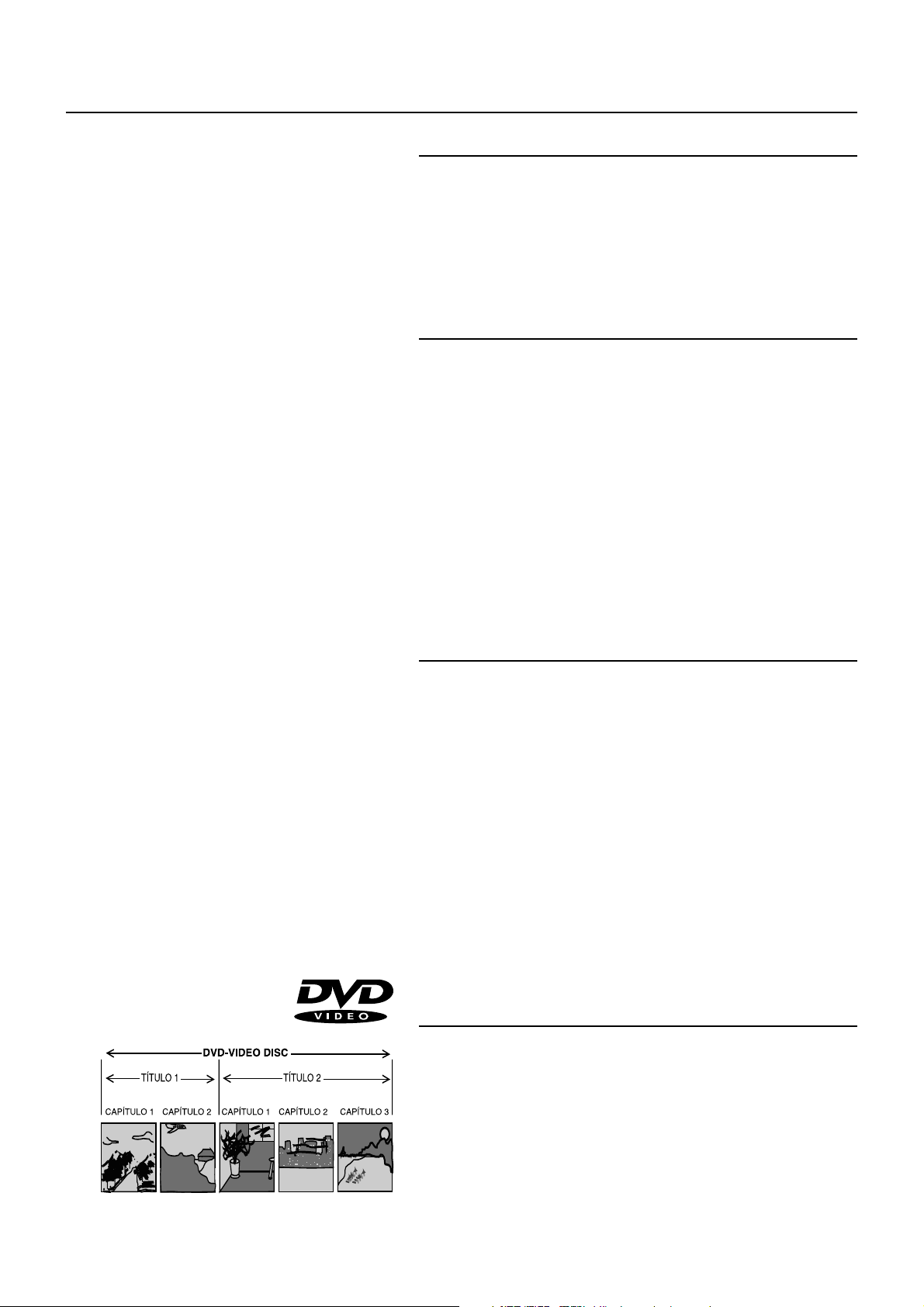
INTRODUÇÃO
Entretenimento para o novo milênio
Os vídeo discos digitais proporcionam imagens digitais perfeitas,
com qualidade de estúdio; som digital multicanais em três
dimensões; seqüências de acordo com sua seleção dos ângulos
de filmagem; trilhas sonoras em até oito idiomas; e até 32 tipos
de legendas (se disponíveis no disco). Independente do fato de
você assistir ao DVD em uma TV wide-screen ou em uma TV
normal, você sempre visualizará as imagens como elas devem
ser.
Vídeo Digital
Seu aparelho de DVD utiliza a moderna tecnologia de
compressão de dados tipo MPEG2, para compactar um filme
inteiro em um único disco de 5 polegadas. A compressão “bit-
rate” variável do DVD, trabalhando na velocidade de até 9.8
Mbits/segundo, captura as mais complexas imagens com sua
qualidade original. Estas imagens digitais com pureza cristalina
têm uma resolução horizontal de mais de 500 linhas, com 720
pixels (elementos de imagem) em cada linha. Esta resolução é
mais do que o dobro daquela dos videocassetes VHS, é superior
àquela do Laser Disc, e totalmente comparável com as matrizes
digitais existentes nos estúdios de gravação.
Os discos de DVD estão de acordo com os padrões de vídeo PAL
ou NTSC. Seu aparelho pode reproduzir tanto discos PAL como
NTSC, apresentando-os da melhor forma possível em sua TV.
Como o sistema universal de vídeo do futuro, o DVD oferece
imagens ótimas em qualquer tela de TV.
Introdução
Seu aparelho de DVD Philips reproduz discos de vídeo digital que
estejam de acordo com o padrão universal DVD-Vídeo. Com ele,
você estará habilitado a desfrutar de filmes com qualidade real de
cinema, como também do som estéreo ou multicanais
(dependendo do disco e de seu equipamento de reprodução). Os
recursos únicos de seu DVD, como seleção da trilha sonora,
idioma das legendas e diferentes ângulos de gravação
(novamente dependendo do conteúdo do disco), estão todos
incluídos. E existe ainda o recurso Child Lock (Bloqueio para
Crianças) que a Philips colocou em seu aparelho para permitir a
você decidir quais discos seus filhos estarão habilitados a assistir.
Em adição à reprodução dos discos de DVD, você estará
habilitado também a reproduzir todos os discos de Vídeo-CD e
CD’s de Áudio (incluindo também os discos CD-Recordable e CD-
Rewritable finalizados pelo aparelho gravador). Você irá descobrir
o On-Screen Display, o display do aparelho, e o controle remoto
que fazem com que o aparelho seja muito fácil de operar. Este
manual fornece todas as informações que você necessita,
portanto dispenda algum tempo em sua leitura.
DVD-Vídeo
Voc ê irá reconhecer os discos de DVD-Vídeo pelo logotipo
mostrado à esquerda.
Dependendo do material contido no disco (filme, vídeo-clips, uma
série, etc.), o disco pode ter um ou mais Títulos. Cada Título pode
ter um ou mais Capítulos. Para tornar a reprodução fácil e
conveniente, seu aparelho permite que você selecione Títulos e
reproduza Capítulos.
5
Page 6
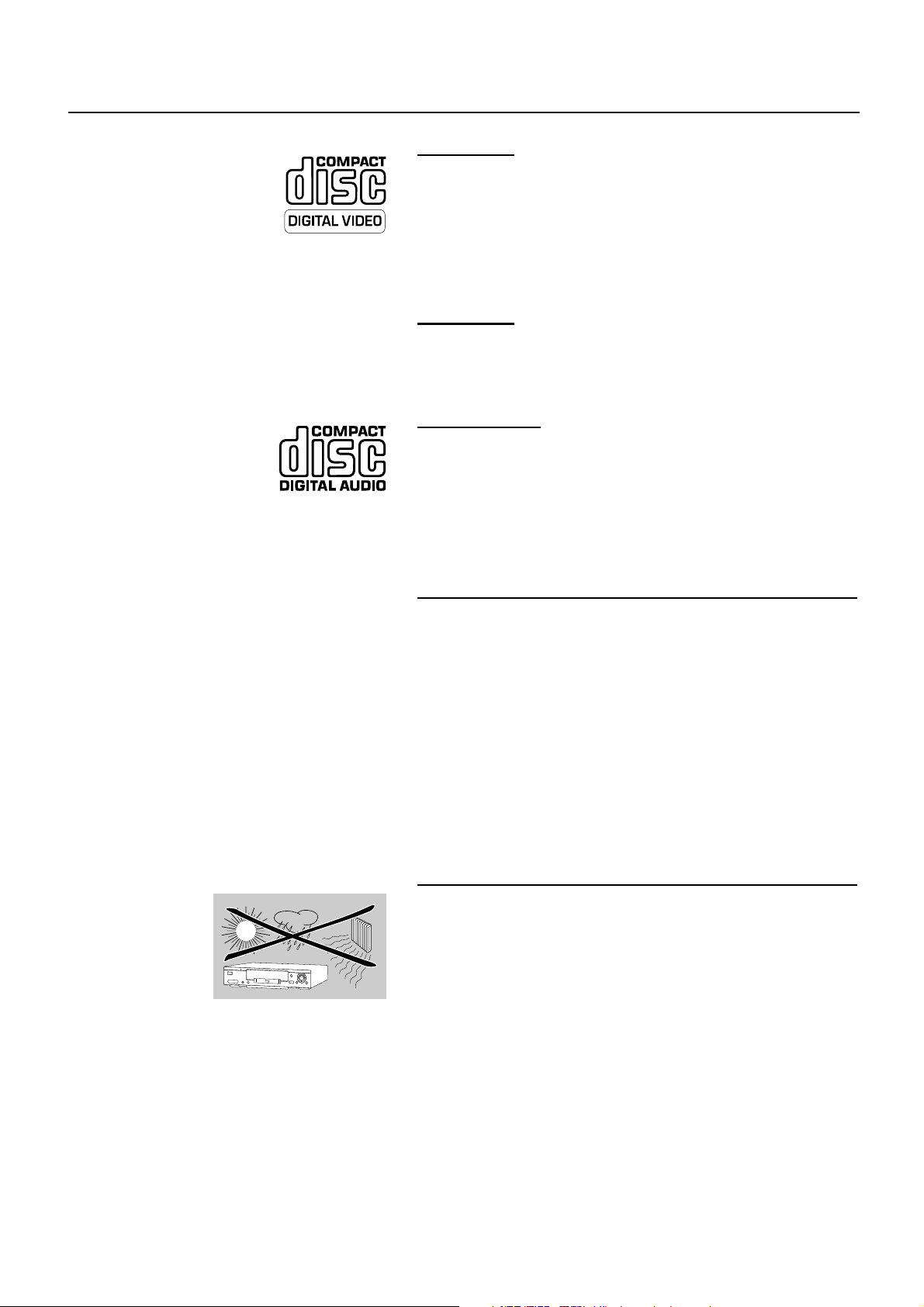
INTRODUÇÃO
Vídeo-CD
Voc ê irá reconhecer os discos de Vídeo-CD pelo logotipo
mostrado à esquerda.
Dependendo do material contido no disco (um filme, vídeo-clips,
uma novela, etc.) o disco pode ter uma ou mais trilhas. As trilhas
podem ter um ou mais índices, como indicado na embalagem do
disco. Para tornar a reprodução mais fácil e conveniente, seu
aparelho permite que você selecione trilhas e índices.
Super VCD
Os discos SVCD são baseados no padrão Super VCD IO, que é
regulado pela norma padrão da Indústria Eletrônica da República
Popular da China.
CD’s de Áudio
Os CD’s de Áudio somente contém trilhas musicais.
Voc ê irá reconhecer os CD’s de Áudio pelo logotipo mostrado
à esquerda.
Voc ê pode reproduzí-los de forma convencional através de um
aparelho de som estéreo, usando as teclas no controle remoto ou
no painel frontal, ou por meio do TV utilizando as
informações na tela (On-Screen Display - OSD).
Embalagem
Inicialmente verifique e identifique o conteúdo da embalagem de
seu aparelho de DVD.
A embalagem do produto contém os seguintes itens:
- Aparelho de DVD
- Controle remoto e pilhas
- Cabo de rede
- Cabo de áudio estéreo
- Cabo de vídeo
- Manual de instruções
Se algum item está danificado ou não presente na embalagem,
entre em contato com seu revendedor ou com a Philips.
Mantenha os materiais da embalagem; você pode precisar deles
para transportar o aparelho no futuro.
Local de Instalação
• O aparelho de DVD deve ser instalado em uma superfície plana
e firme.
• Mantenha o aparelho longe de equipamentos de aquecimento
doméstico e da luz direta do sol.
• Se o aparelho for instalado em um rack ou estante, certifique-se
de que exista um espaço de aproximadamente 2.5 cm em torno
do DVD para que a ventilação do aparelho seja adequada.
• Se o aparelho não consegue ler os discos CD / DVD corretamente,
use um disco de limpeza CD / DVD, comumente disponível em
lojas, para limpar a lente da unidade laser do aparelho antes de
levá-lo para reparo. Outros métodos de limpeza podem destruir a
lente da unidade Laser. Sempre mantenha o compartimento de
disco do aparelho fechado para evitar acúmulo de poeira na lente.
• A lente pode ficar embaçada quando o aparelho de DVD é movido
rapidamente de um ambiente frio para outro quente e úmido.
Quando isso ocorre, a reprodução de um CD / DVD não é possível.
Deixe e aparelho em repouso no ambiente quente até que a
umidade evapore.
6
Page 7
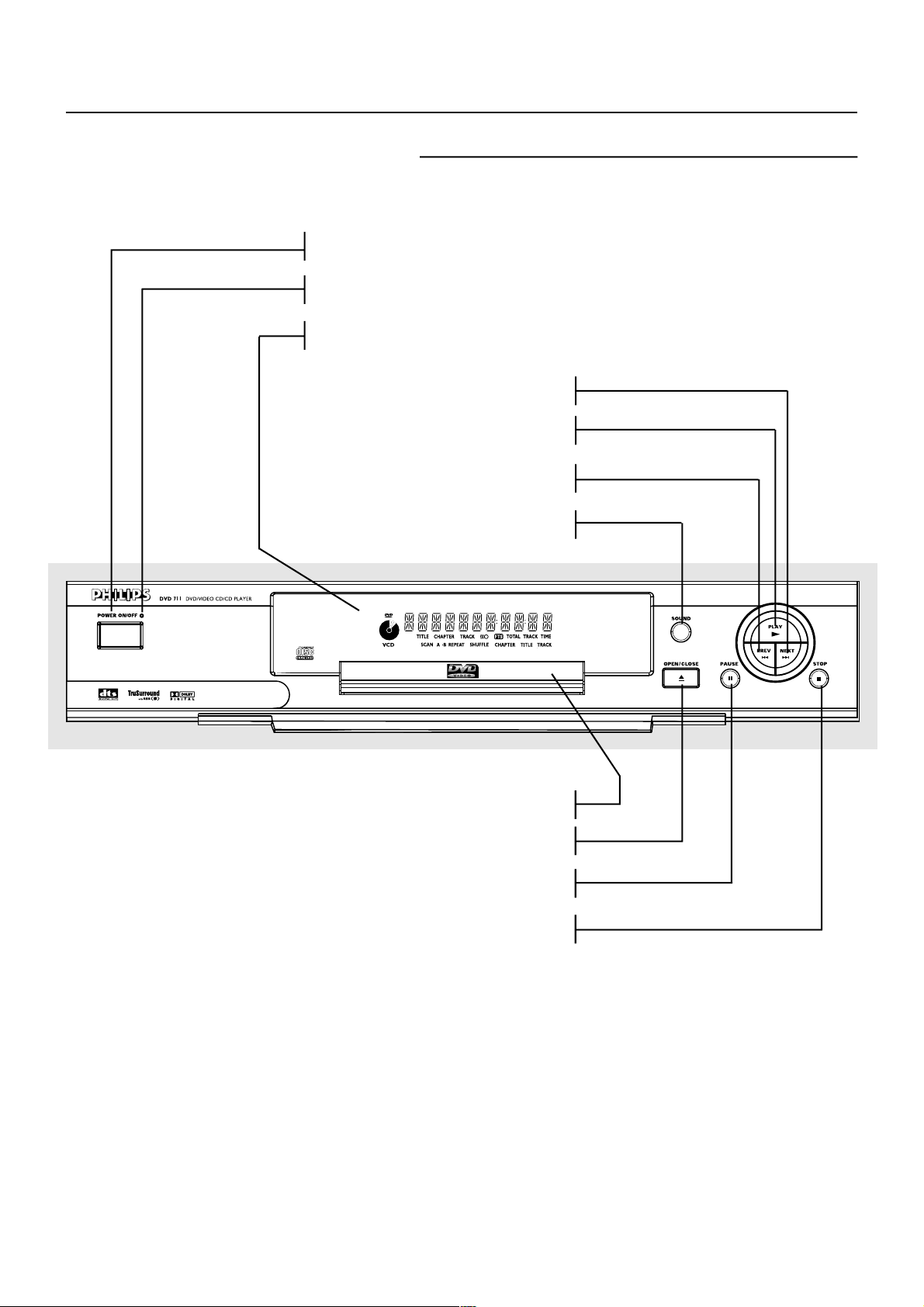
VISÃO GERAL FUNCIONAL
POWER ON/OFF - Liga ou desliga o aparelho
Indicador Standby - Acende em vermelho quando o
aparelho está no modo Standby
Display - apresenta a situação corrente do aparelho
Próximo título / capítulo / trilha do disco
Inicia a reprodução de um disco de vídeo ou de áudio
T ítulo/capítulo/trilha anterior do disco
Seleciona os modos Stereo, Dolby Surround ou
Compartimento do disco
? OPEN/CLOSE
Abre / fecha o compartimento do disco
T NEXT
2 PLAY
S PREV
SOUND
3D-Sound
Interrompe a reprodução do discos ou avança para o próximo quadro de imagem
; PAUSE
9 STOP
Pára a reprodução
7
Page 8
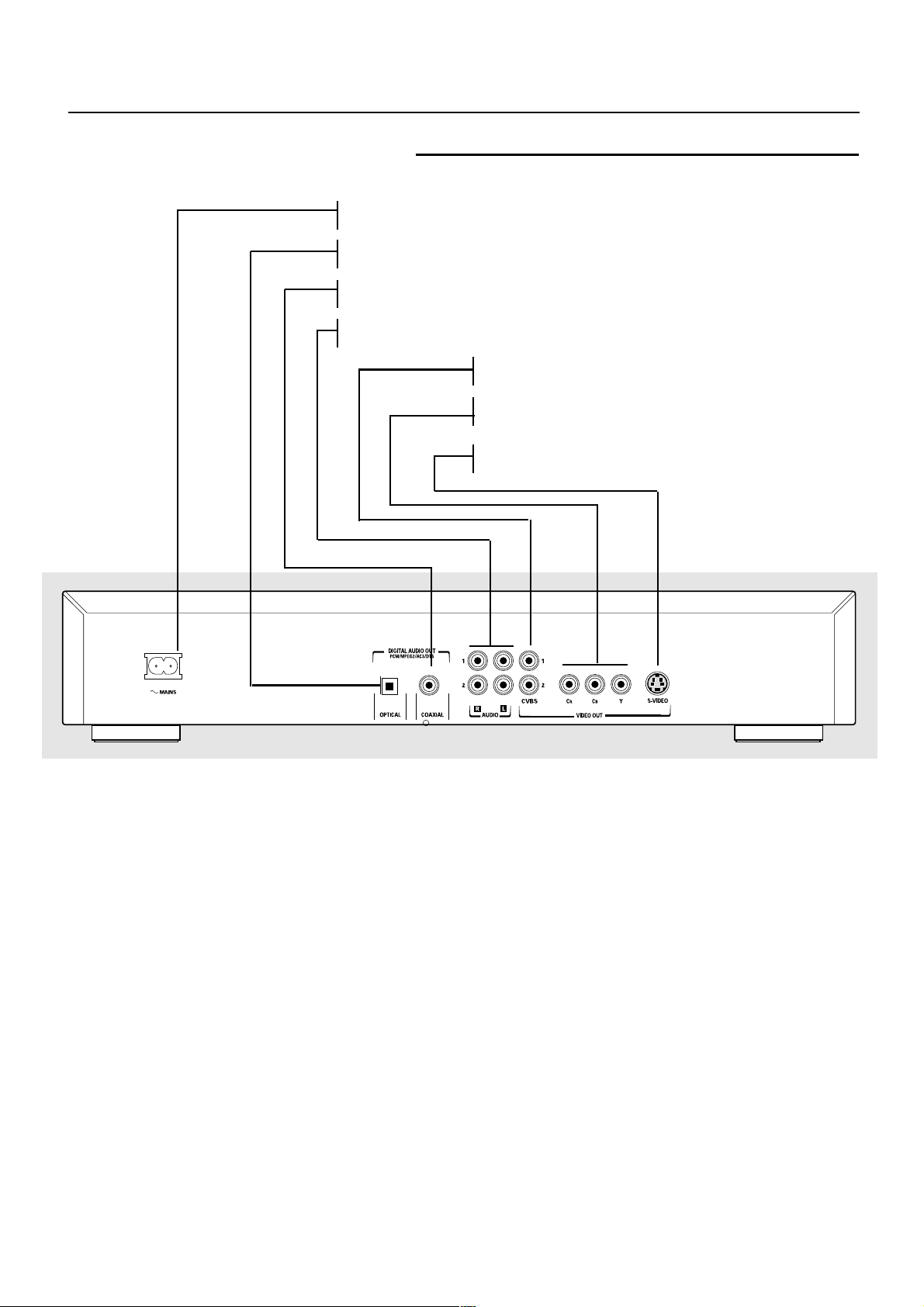
VISÃO GERAL FUNCIONAL
Plugue para o cabo de rede MAINS (AC)
Para conexão do aparelho à rede elétrica
Conector Digital Audio Out (ótico)
Para conexão a equipamentos que possuam entrada digital (ótica)
Conector Digital Audio Out (coaxial)
Para conexão a equipamentos que possuam entrada digital (coaxial)
Conector Audio / L / R (Left/Right)
Para conexão a um receptor estéreo, amplificador ou sistema de som estéreo
Painel Traseiro
L R
Conector Video Out (Video Component)
Para conexão a um TV utilizando a entrada de vídeo CVBS
Conector Video Out (CR CB Y)
Para conexão a um TV que possua entrada de sinal do tipo CR,CB,Y
que proporciona melhor qualidade de imagem
Conector Video Out (S-Video)
Para conexão a um TV que possua entrada do tipo S- Vídeo (Y/C)
Advertência: Não toque os pinos centrais dos conectores
existentes no painel traseiro de seu aparelho. Isto pode
produzir uma descarga eletrostática que poderá gerar um
defeito permanente em seu aparelho.
8
Page 9
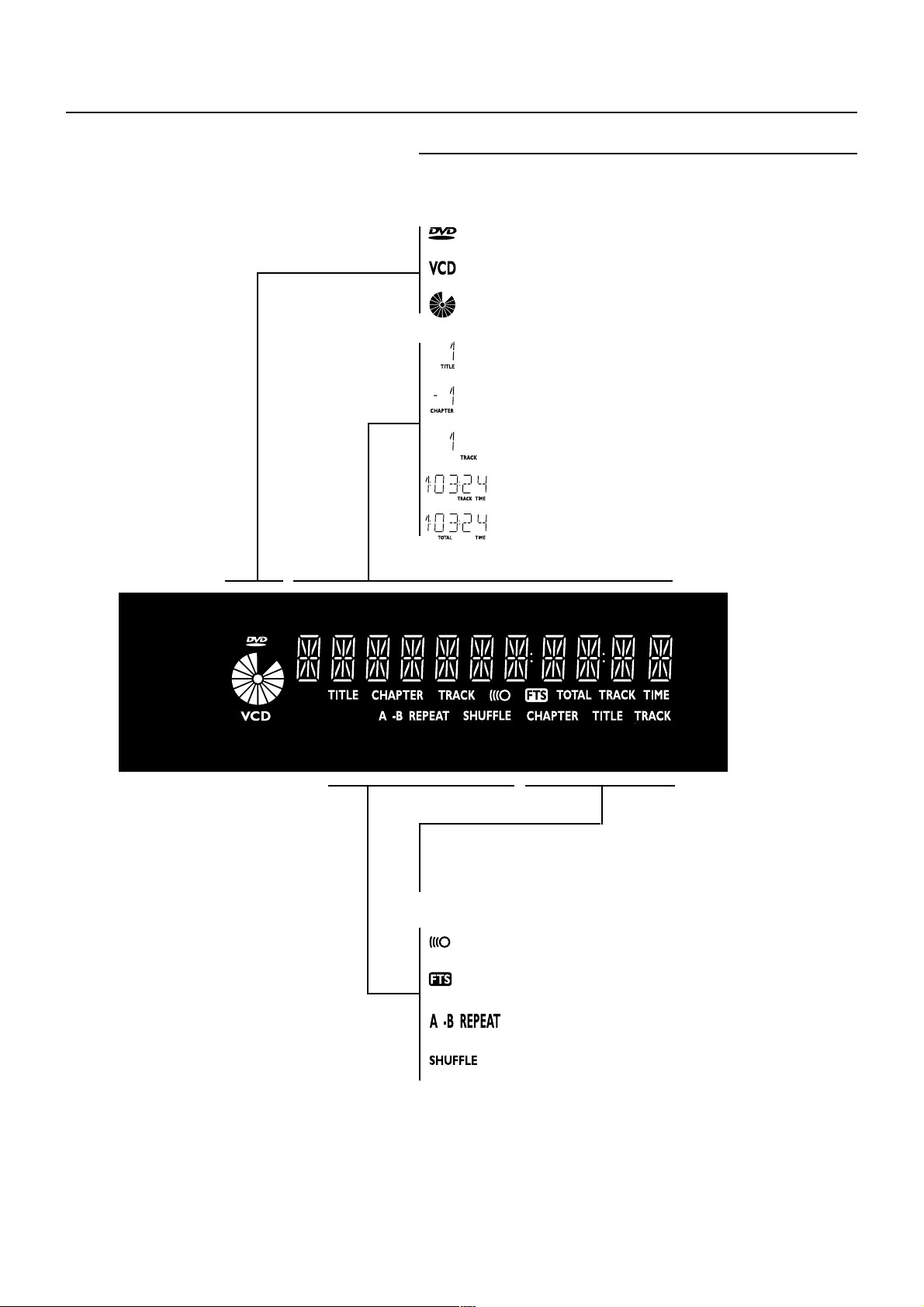
VISÃO GERAL FUNCIONAL
Indicações do Display
Indicação do Tipo de Disco - DVD
Indicação do Tipo de Disco - VCD / CD
Indicação de Leitura de Disco Ativa
Número do Título (TITLE) do DVD
Número do Capítulo (CHAPTER) do DVD
Número da trilha (TRACK) do VCD/CD
Tempo da Trilha (TRACK TIME) em horas, minutos e segundos
Tempo total (TOTAL TIME) em horas, minutos e segundos
REPEAT CHAPTER/TITLE/TRACK
Função Repetir Capítulo/Título/Trilha ativa
Controle remoto ativo, quando piscando
Função FTS ativa
Função REPEAT A-B (REPETIR A-B) ativa
Função SHUFFLE (Reprodução Aleatória) ativa
9
Page 10
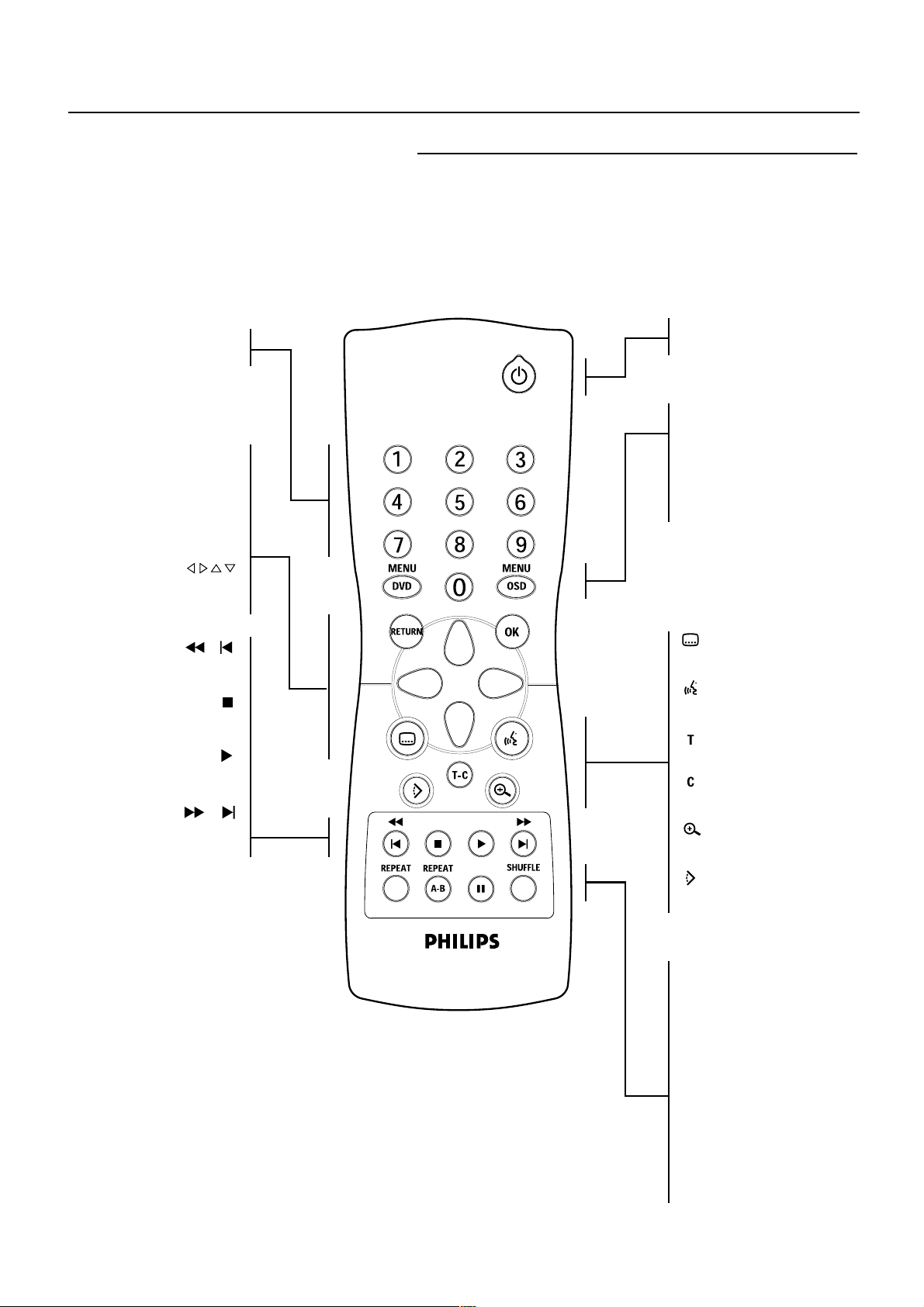
VISÃO GERAL FUNCIONAL
Controle Remoto
Teclas numéricas
0-9
RETURN
Retorna ao menu anterior
OK
Efetua a operação
selecionada no menu
Teclas de movimentação do
cursor (para a esquerda/para a
direita/para cima/para baixo)
Procura para trás * /
Volta ao capitulo ou trilha anterior
Stop: pára a reprodução
Play: inicia a reprodução
TECLA ON / OFF
( STAND- BY)
Liga-Desliga o aparelho
MENU DVD
Acessa o menu de um DVD
MENU OSD
• Acessa ou remove a
informação na tela
(“On-Screen Display” - OSD)
• Indicador de “bit rate” *
Seleciona o idioma das
legendas
Seleciona o idioma do áudio
do disco
Seleciona o título
Procura para a frente * /
inicia próximo capítulo ou trilha
* Pressione a tecla por aproximadamente 2 segundos
Seleciona o capítulo
Aumenta o tamanho da imagem
(Zoom)
Seleciona o ângulo da filmagem
(câmera) no DVD
REPEAT
Repete capítulo, trilha,
título, disco
REPEAT A-B
Repete a seqüência
SHUFFLE
Reprodução Aleatória
Reproduz as trilhas em
ordem aleatória
II
Interrompe a reprodução
temporariamente / reprodução
quadro-a quadro
10
Page 11
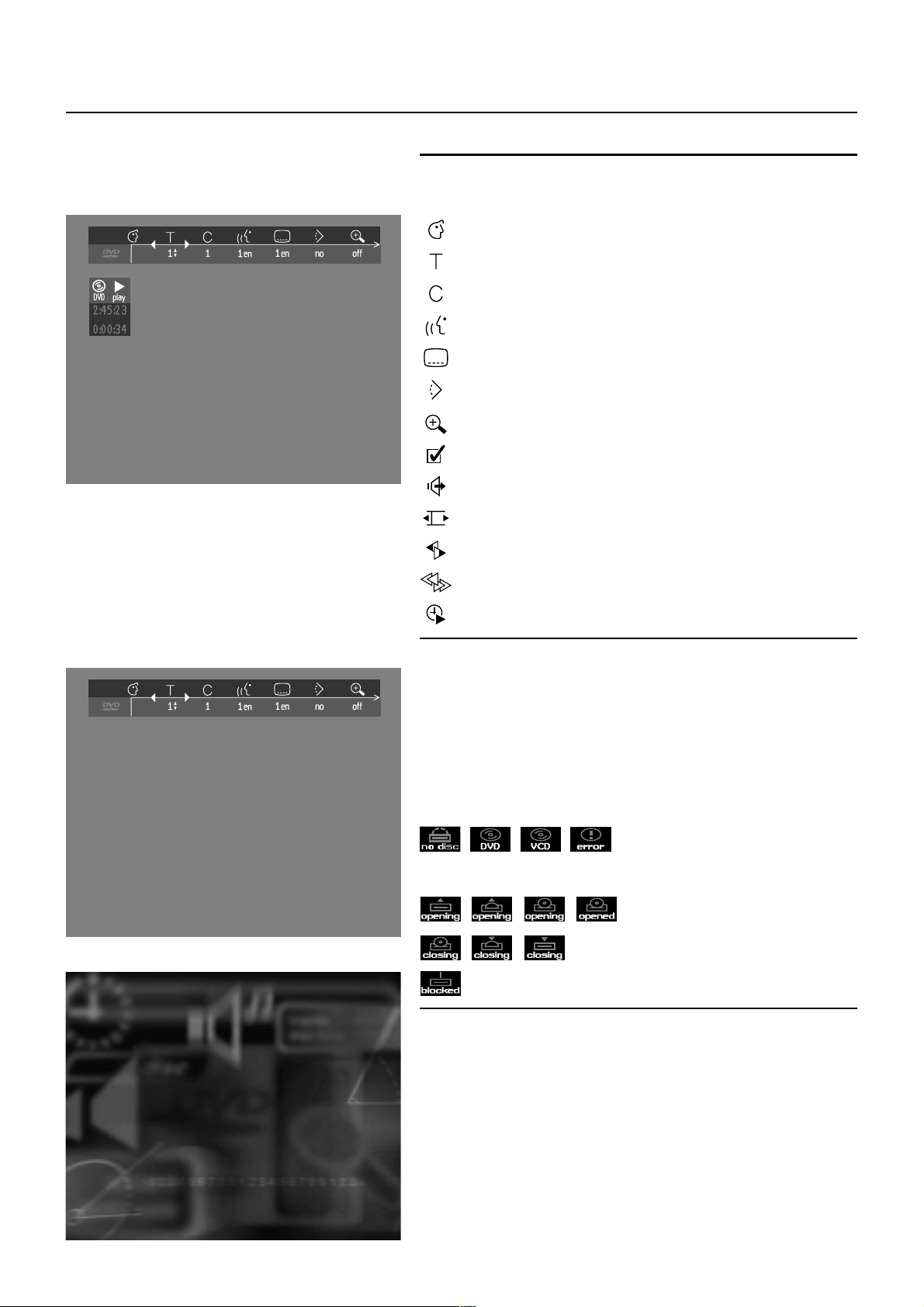
INFORMAÇÕES NA TELA • “ON SCREEN DISPLAY”
Barra Menu (“Menu Bar”)
Janela de Status (“Status Window”)
Preferências Pessoais
Título/Trilha
Capítulo/Índice
Idioma do Áudio
Idioma das legendas
Ângulo de filmagem
Zoom
Programa de vídeo
Som
Imagem a imagem (Picture by Picture)
Câmera Lenta (Slow motion)
Visualização no modo rápido (Fast motion)
Busca por Tempo (Time search)
Ícones da janela de Status
A janela de status apresenta o status atual do aparelho e aparece
com a primeira parte da barra menu. (Você deve ativar a função
no Menu de Recursos (“Features Menu”) - veja a seção
Preferências Pessoais para detalhes).
Ícones Gerais
Tipo de disco
Status do compartimento de discos
Tela padrão (“Default screen”)
A tela padrão é apresentada quando o aparelho está no
modo STOP.
Ela pode conter uma Janela de Status (“Status Window”) e um
Campo de Informação Temporário (“Temporary Feedback Field”).
São fornecidas informações em relação à ações proibidas, modos
de reprodução, Ângulos de filmagem (câmeras), etc.
11
Page 12

INFORMAÇÕES NA TELA • “ON SCREEN DISPLAY”
Ícones do campo de informações temporárias
(“Temporary Feedback Field”)
Repetir tudo
Repetir o Título
Repetir a Trilha
Repetir o Capítulo
Shuffle (Reprodução aleatória)
Repetir Shuffle (Reprodução aleatória)
Repetir do ponto A ao final
Repetir trecho A-B (“Repeat A-B”)
Ângulo de filmagem
Bloqueio para Crianças (“Child Lock”) ativo
Seguro para Crianças (“Child Safe”)
Continuar (“Resume”)
Ação proibida
12
Page 13

PREPARAÇÃO PARA USO
Comentários Gerais
• Dependendo do modelo de sua TV e de outros equipamentos
que você deseja conectar, existem várias maneiras que podem
ser utilizadas para realizar a conexão do aparelho. As possíveis
conexões são apresentadas nos desenhos a seguir.
Consulte os manuais de seu TV, VCR, Sistema de Som Estéreo
ou de outros equipamentos, caso isso seja necessário para
realizar as melhores conexões.
• Não conecte seu aparelho de DVD através do seu videocassete
(VCR). A qualidade de vídeo irá se deteriorar pela ação do
sistema de proteção contra cópias.
• Para melhor reprodução de áudio, conecte as saídas de áudio
do aparelho DVD às entradas de áudio de seu amplificador,
receptor estéreo, ou equipamento de A / V (Áudio e Vídeo).
Veja a seção “Conexão a equipamentos opcionais”.
Cuidado: Não conecte as saídas de áudio do DVD à
entrada de Fono ( Phono In) de seu equipamento de áudio.
Conectando o DVD à TV
Conexão utilizando os sinais Componentes de Vídeo
(Y CR CB)
1 Conecte as saídas CR,CB, Y do aparelho de DVD às entradas
correspondentes no TV (o cabo a ser utilizado não é fornecido
com o DVD)
2 Conecte as saídas de áudio Left (Esquerda) e Right (Direita) às
entradas áudio Left (Esquerda) / Right (Direita) no TV
Conexão utilizando o sinal S-Vídeo (Y/C)
1 Conecte a saída S-Vídeo do aparelho de DVD à entrada
correspondente S-Vídeo no TV utilizando um cabo opcional
S-Vídeo
2 Conecte as saídas de áudio Left (Esquerda) e Right (Direita) às
entradas áudio Left (Esquerda) / Right (Direita) no TV
Conexão utilizando o sinal de Vídeo CVBS
1 Conecte a saída Vídeo Out(CVBS) do aparelho de DVD à
entrada correspondente no TV utilizando o cabo de vídeo
fornecido com o aparelho.
2 Conecte as saídas de áudio Left (Esquerda) e Right (Direita) às
entradas áudio Left (Esquerda) / Right (Direita) no TV.
3 Quando utilizar a opção
S-Video, não é necessário conectar a entrada / saída de Vídeo
Composto
(A)
(B)
.
(C)
cor amarela.
.
(C)
.
(C)
.
(C)
.
(A)
Componente Vídeo ou opção
(B)
13
Page 14

PREPARAÇÃO PARA USO
Conexão a equipamentos opcionais
Conexão a um amplificador analógico estéreo com dois
canais
¶
Conecte as saídas de áudio Left (Esquerda) e Right (Direita) do
aparelho de DVD às entradas de áudio Left (esquerda) e Right
(direita) em seu amplificador, receptor ou sistema estéreo
integrado, usando o cabo de áudio opcional
Conexão a um amplificador estéreo com dois canais
digitais (PCM)
(D)
.
1 Conecte as saídas digitais de áudio do DVD (saída ótica
coaxial
Utilize um cabo de áudio digital opcional (ótico
E
) à entrada correspondente em seu amplificador.
F
F
ou
ou coaxial E).
2 Voc ê precisará ativar a saída digital do aparelho (veja o item
“Preferências Pessoais”).
Conexão a um receptor A/V equipado com um decodificador
multicanais (Dolby Digital™ (AC-3), MPEG 2 e DTS)
Som Digital Multicanais
A conexão digital multicanais fornece a melhor qualidade de som.
Para isso, você precisa ter um receptor A / V multicanais que
suporte pelo menos um dos formatos de áudio suportados pelo
seu DVD (MPEG 2, Dolby Digital™ (AC-3) e DTS). Verifique o
manual de seu receptor e os logotipos de identificação
usualmente encontrados no painel frontal.
1 Conecte as saídas digitais de áudio do DVD (saída ótica
coaxial
um cabo de áudio digital opcional (ótico
E
) à entrada correspondente em seu receptor utilizando
F
ou coaxial E).
F
ou
2 Voc ê precisará ativar a saída digital do aparelho (veja o item
“Preferências Pessoais”).
Nota: Se o formato de saída do sinal de áudio digital não estiver de acordo com as
capacidades de decodificação de seu receptor, este irá produzir um ruído elevado e
distorcido, ou então ficará mudo. O formato de áudio selecionado em seu DVD é
apresentado na janela de Status quando o Menu OSD ou a tecla Áudio são ativados.
A reprodução de Surround Sound em seis canais digitais (Six Channel Digital
Surround Sound) utilizando a saída digital somente pode ser obtida se seu receptor
está equipado com um decodificador Digital Multicanais.
Para verificar na janela de Status qual foi o formato de áudio selecionado no disco
de DVD atual, pressione MENU OSD ou a tecla de seleção de idioma de áudio.
14
Page 15

PREPARAÇÃO PARA USO
Conexão a um amplificador equipado com Dolby
Surround™
Dolby Surround Sound
1 Conecte o aparelho DVD ao TV, e então conecte as saídas de
áudio Left (Esquerda) e Right (Direita) às entradas
correspondentes no receptor Áudio / Vídeo Dolby Surround™,
utilizando o cabo de áudio / vídeo fornecido com o aparelho
Se seu amplificador está equipado com um decodificador
Dolby Digital™ ,
¶
Conecte o aparelho conforme descrito no item “Conexão a um
receptor A / V com um decodificador multicanais”.
Se seu TV está equipado com um decodificador Dolby
Surround™,
¶
Conecte o aparelho ao TV como descrito no item “Conectando
a uma TV”.
Conexão do cabo de rede
1 Conecte o cabo de rede fornecido com o aparelho no plugue
Mains (AC) existente na traseira do aparelho DVD.
(C)
.
2 Conecte o outro lado do cabo de rede à tomada.
Nota: Quando o aparelho está no modo “STANDBY”, ele está ainda consumindo um
pouco de energia. Se você deseja desconectar seu aparelho completamente da rede
elétrica, retire o cabo de rede da tomada.
Advertência: Somente técnicos qualificados devem remover a
tampa ou tentar reparar este equipamento.
Instalação das pilhas no controle remoto
Instalando as pilhas
1 Abra o compartimento das pilhas.
2 Insira as pilhas como indicado no compartimento.
3 Feche a tampa do compartimento.
Lembrete: Não misture pilhas novas e velhas. Nunca misture tipos
diferentes de pilhas (normais, alcalinas, etc.)
Ajuste do sistema de cor - NTSC/PAL
Voc ê pode alterar o ajuste de sistema NTSC / PAL do seu DVD
para que ele seja o mesmo do seu TV. Este ajuste afeta somente
as indicações na tela (“On-screen Display”) na televisão que
apresentam os modos stop (parado) e de ajuste (“Setup”).Você
pode selecionar tanto NTSC ou PAL. Para mudar o ajuste do DVD
para PAL ou NTSC, siga aos seguintes passos:
1 Pressione a tecla POWER ON / OFF no painel frontal do DVD,
para desligar o aparelho.
2 Aperte 9 e § mantenha pressionada as teclas 9 e § no painel
frontal do DVD. Enquanto você estiver segurando essas teclas,
ligue o aparelho pela tecla POWER ON / OFF.
3 Após a indicação PAL ou NTSC ter aparecido no painel frontal
do DVD, libere as teclas 9 e § ao mesmo tempo. A indicação
PAL ou NTSC que aparece no display do aparelho indica o
ajuste corrente.
4 Para mudar o ajuste novamente, pressione a tecla § no
período de três segundos. O novo ajuste (PAL ou NTSC) será
apresentado no display.
15
Page 16

PREPARAÇÃO PARA USO
Comentários Gerais
A respeito deste manual
Este manual fornece as instruções básicas para a operação do
aparelho de DVD.
Alguns discos DVD requerem operações especificas ou permitem
somente um número limitado de operações durante a
reprodução. Nesses casos, o aparelho pode não responder a
todos os comandos. Quando isso ocorrer, verifique as instruções
contidas no disco DVD. Quando o símbolo aparecer na tela
do TV, a operação realizada não é permitida pelo aparelho ou pelo
disco.
Operação do Controle Remoto
• A não ser que seja mencionado o contrário, todas as
operações podem ser realizadas com o uso do controle remoto.
Sempre aponte o controle remoto diretamente ao aparelho,
certificando-se que não existem obstruções no caminho do
feixe de raios infravermelhos que é emitido pelo controle.
Quando existirem teclas correspondentes no painel frontal do
aparelho, elas também podem ser utilizadas.
Operação da Barra Menu
• Um certo número de operações pode ser realizado pela barra
menu na tela. Essa barra menu pode ser acessada
pressionando-se uma das seguintes teclas no controle remoto:
MENU OSD, T-C, Angle, Audio Language, Subtitle Language e
Zoom.
• As seguintes funções são disponíveis através do uso da barra
de menu:
• Preferências Pessoais
• Título / Trilha
• Capítulo / Índice
• Idioma de Áudio
• Idioma da legenda
•Ângulo de filmagem
• Zoom
• Programa de Vídeo
• Som
• Imagem a imagem
• Câmera lenta (“Slow motion”)
• Visualização rápida (“Fast motion”)
• Busca Temporal (“Time search”)
• Os vários itens podem ser selecionados pressionando-se a tecla
MENU OSD, em seguida as teclas 3 / 4 ou pressionando-se as
teclas específicas no controle remoto.
• Pressionado-se a tecla de MENU OSD enquanto a barra menu
estiver sendo mostrada irá fazer com que a barra menu deixe
de ser apresentada na tela.
• Quando seleciona-se um item na barra de menu, o item
selecionado será realçado e as teclas de cursor apropriadas
para operar este item irão ser apresentadas abaixo do ícone.
• < ou > indicam que mais itens estão disponíveis à esquerda /
direita da barra menu. Pressione
itens.
para selecionar esses
ou
(
)
16
Page 17

PREPARAÇÃO PARA USO
Ligando o aparelho
1 Ligue o seu TV e selecione a entrada de vídeo a ser utilizada
com seu aparelho de DVD.
2 Pressione a tecla POWER ON / OFF.
Ajustes Iniciais
Geral
Nos Ajustes Iniciais (“Initial Setup”) você pode ajustar suas
preferências para alguns dos recursos disponíveis no aparelho.
(não aplicável a todos os modelos).
Operação
Após ligar o aparelho pela primeira vez, a tela de ajuste inicial
(“Initial Setup Screen”) irá aparecer.
O menu para o primeiro item a ser ajustado é apresentado e a
primeira opção é realçada.
¶
Use as teclas 3 4 para navegar através das opções do menu.
O ícone da opção selecionada será realçado.
¶
Use a tecla OK para confirmar a sua seleção e para ir ao
próximo menu.
Nota: As Preferências devem ser ajustadas na ordem em que os itens de menu
aparecerão na tela.
A tela de Ajuste Inicial (“Initial Setup”) somente irá desaparecer após os ajustes para
o último item serem confirmados.
Se qualquer outra tecla que não as teclas
irá aparecer na tela.
Se o aparelho for desligado enquanto as preferências pessoais estão sendo
ajustadas, todas elas devem ser ajustadas novamente após o aparelho ser ligado
novamente.
3 4
ou
OK
for pressionada, a indicação
Os seguintes itens podem ser ajustados no menu de
Ajuste Inicial (“Initial Setup”):
Idioma do Menu (“Menu Language”)
Os menus apresentados na tela serão apresentados no idioma
que você escolher.
Voc ê pode escolher diferentes idiomas.
Idioma do Áudio (“Audio Language”)
O som será apresentado no idioma que você escolher, se ele
estiver disponível no disco que está sendo reproduzido. Se o
idioma que você selecionou não estiver disponível, os diálogos
serão apresentados no primeiro idioma falado no disco. Você
pode escolher diferentes idiomas.
Idioma das Legendas (“Subtitle Language”)
As legendas serão apresentadas no idioma que você escolher, se
ela estiver disponível no disco que está sendo reproduzido. Se o
idioma que você selecionou não estiver disponível, as legendas
serão apresentadas no primeiro idioma legendado no disco. Você
pode escolher diferentes idiomas.
17
Page 18

PREPARAÇÃO PARA USO
Formato da tela de TV (“TV Shape”)
Se você possui uma TV wide-screen (16:9), selecione 16:9.
Se você possui uma TV regular (4:3), selecione 4:3.
Se você possui uma TV 4:3, você pode também selecionar entre:
Modo “Letterbox”, para uma imagem “wide-screen” com barras
horizontais escuras em cima e em baixo, ou Modo “Pan Scan”,
para uma imagem com tela cheia com os lados ajustados. Se um
disco possui o recurso “Pan Scan”, a imagem se move
horizontalmente para manter a ação principal do filme na tela.
País (“Country”)
Selecione seu país. Isto também é utilizado com parâmetro de
entrada para o recurso de Controle Paterno (“Parental Control”)
(veja o item “Controle de Acesso”).
Nota: Todos esses itens devem ser ajustados durante o Ajuste Inicial (“Initial
Setup”). Após esse ajuste inicial, eles podem ser sempre alterados através do Menu
Preferências Pessoais (“Personal Preferences”) .
Preferências Pessoais (“Personal Preferences”)
Você pode ajustar suas preferências pessoais para alguns
recursos do aparelho.
Operação Geral:
¶
Pressione MENU OSD no controle remoto.
¶
Selecione V na barra menu.
\
O menu de Preferências Pessoais aparece.
¶
Use as teclas
opções do submenu.
\
Quando um item de menu for selecionado, as teclas de
cursor (no controle remoto) para ajustar / operar o item são
mostradas próximas ao item.
¶
Pressione a tecla OK para confirmar e retornar ao menu
principal.
Os seguintes itens podem ser ajustados:
Imagem
• Formato da tela de TV (“TV Shape”)
Veja “Ajustes Iniciais”.
• Contraste dinâmico (“Black level shift”)
Somente em NTSC
Selecione LIGADO(“ON”) para adaptar a dinâmica das cores e
obter melhores contrastes.
3 4 para navegar nos menus, submenus e
( )
• Deslocamento de Imagem (“Video shift”)
A fábrica ajusta esse controle para centralizar a imagem na
tela. Use este ajuste para personalizar a posição da imagem na
tela de seu TV deslocando-a à esquerda ou à direita.
18
Page 19

PREPARAÇÃO PARA USO
Som
• Saída Digital
Ajuste de fábrica: TODOS (“ALL”). Isto significa que tanto a saída
coaxial como a ótica estão ligadas. Se você não está
conectando ao DVD nenhum aparelho com entrada digital,
mude o ajuste para DESLIGADO(“OFF”). Se seu equipamento
não inclui um decodificador digital multicanais, ajuste a saída
digital para PCM (Pulse Code Modulation). Tanto a saída coaxial
como a ótica serão habilitadas.
• Saída Analógica
Selecione Stereo, Dolby Surround ou 3D sound.
• Modo Noturno (“Night Mode”)
Otimiza a dinâmica do som para reprodução em baixos níveis
de volume.
Idioma
Selecione Menu, Áudio e Idioma da Legenda (“Subtitle
Language”). Veja o item Ajuste Inicial.
O Idioma do Áudio e das legendas pode ser também ajustado
pela Barra Menu na tela.
Recursos
• Controle de acesso
O controle de acesso possui os seguintes recursos:
Bloqueio para crianças (“Child Lock”)
Quando o bloqueio para crianças está ligado (“ON”), um
código de 4-dígitos necessita ser apresentado para reproduzir
os discos.
Controle Paterno (“Parental Control”)
Permite a apresentação condicional de DVD’s contendo
informação de controle paterno (veja “Controle de Acesso”).
• Janela de Status
Apresenta o status corrente do aparelho, e é apresentada com a
Barra Menu. Quando a reprodução do disco é interrompida, ela
é apresentada com o campo de informações temporário
(“Temporary Feedback Field”) na tela padrão. Veja o item
“Informações na Tela - On-Screen Display”.
O ajuste é feito na fábrica de modo que a janela seja
apresentada(“ON”) . Selecione Desligado(“OFF”) para
eliminar a apresentação da janela de Status.
• Indicador de “Bit Rate” (Taxa de bits)
Quando ativado, a taxa de bits para vídeo, áudio, assim como a
taxa de bits total é apresentada na tela. Isso somente se aplica
durante a reprodução de discos DVD & SVCD.
19
Page 20

PREPARAÇÃO PARA USO
Controle de Acesso: Bloqueio para Crianças
(somente para discos DVD e VCD)
Ativando / desativando o bloqueio para crianças
1 Quando o aparelho estiver na posição stop, selecione
CONTROLE DE ACESSO(“ACCESS CONTROL”) através do
menu de recursos utilizando as teclas 3 / 4 .
2 Entre com um código de 4 dígitos de sua preferência.
3 Entre o código uma segunda vez.
4 Vá para a opção Bloqueio Parental, utilizando as teclas 3 / 4.
5 Mova- se à opção BLOQUEAR / DESBLOQUEAR (“LOCK /
UNLOCK”) utilizando a tecla
6 Selecione a opção BLOQUEAR (“LOCK”) utilizando as
teclas 3 / 4.
7 Pressione a tecla OK ou a tecla
pressione a tecla
\
A partir de agora discos não autorizados não serão
novamente para sair do menu.
(
reproduzidos, a não ser que o código de 4 dígitos correto seja
apresentado.
8 Selecione a opção DESBLOQUEAR(“UNLOCK”) para desativar o
bloqueio para crianças.
.
)
para confirmar , e
(
Nota: A confirmação do código de 4 dígitos é necessária nas seguintes situações:
- Quando o código é armazenado pela primeira vez (veja acima),
- Quando o código é alterado (veja o item “Alterando o código de 4 dígitos”),
- Quando o código é cancelado (veja o item ‘’Alterando o código de 4 dígitos”).
Autorizando discos
¶
Insira o disco no compartimento. Veja o item “Carregando
discos”.
\
A caixa de diálogo Proteção para Crianças (’’Child Protect’’)
irá aparecer.
Você será questionado para entrar com seu código secreto para a
condição Reproduzir Uma Vez (‘‘Play Once”) ou Reproduzir
Sempre (“Play Always”). Se você selecionar Reproduzir Uma Vez,
o disco pode ser reproduzido desde que ele esteja no
compartimento e o aparelho esteja ligado. Se você selecionar
Reproduzir Sempre, o disco se tornará seguro para crianças
(autorizado) e poderá sempre ser reproduzido, mesmo se o
bloqueio para crianças estiver ativado.
Notas: A memória do aparelho mantém uma lista de 50 títulos de discos
autorizados (“Child safe”). Um disco será colocado na lista quando a opção
“Reproduzir Sempre” está selecionada na caixa de diálogo “proteção para crianças”
(“Child protect”). Cada vez que um disco autorizado é reproduzido, ele será colocado
no topo da lista. Quando a lista estiver completa e um novo disco for adicionado, o
último disco da lista será removido.
Discos DVD de dupla face podem ter diferentes identificações para cada lado. De
modo a fazer esses discos “seguros para crianças”, cada lado deve ser autorizado.
Discos VCD com múltiplos volumes devem ter uma diferente identificação para cada
volume. De forma a fazer com que o todo o conjunto seja seguro para as crianças,
cada volume deve ser autorizado.
Desautorizando discos
¶
Insira o disco. Veja o item “Carregando discos”.
\
A reprodução se inicia automaticamente.
¶
Pressione a tecla 9 enquanto o ícone { está visível.
\
O ícone | irá aparecer e o disco está desautorizado.
20
Page 21

PREPARAÇÃO PARA USO
Controle de Acesso: Controle Paterno
(somente para discos DVD)
Filmes em DVD podem conter cenas não adequadas para
crianças. Portanto, o disco pode conter a informação de Controle
Paterno (“Parental Control”), que pode se aplicar ao disco como
todo ou apenas a certas cenas do disco. Essas cenas são
graduadas de 1 a 8, e cenas alternativas, mais adequadas estão
disponíveis no disco. As notas variam de país para país. O recurso
de Controle Paterno permite a você prevenir que discos sejam
reproduzidos por crianças ou ter certos discos reproduzidos com
cenas alternativas.
Ativando / Desativando o Controle Paterno
1 Com o aparelho na posição stop, selecione o item CONTROLE
DE ACESSO (“ACCESS CONTROL”) no menu de recursos
utilizando as teclas 4/ 3.
2 Entre com seu código de 4 dígitos. Se necessário, entre com o
código uma segunda vez.
3 Vá ao item Nível Classificação (“Parental Control”) utilizando as
teclas 4/ 3.
4 Selecione o item AJUSTE DO VALOR (1-8) (“VALUE
ADJUSTMENT (1-8)”), utilizando a tecla
5 Em seguida utilize as teclas 4 / 3 ou as teclas numéricas no
controle remoto para selecionar uma nota de 1 a 8 para o disco
inserido.
.
)
Nota 0 (mostrada como ‘– –’):
O recurso de controle Paterno não está ativado. O disco será
reproduzido inteiramente.
Notas 1 a 8:
O disco contém cenas não adequadas para crianças. Se você
ajustar uma nota no aparelho, todas as cenas com a mesma nota
(e também com notas inferiores) serão reproduzidas. Cenas com
notas maiores não serão reproduzidas a não ser que uma cena
alternativa seja disponível no disco. A cena alternativa deve ter
uma nota igual ou inferior àquela que foi ajustada para ser
reproduzida . Se nenhuma cena alternativa for achada, a
reprodução será interrompida e o código de 4 dígitos necessitará
ser digitado.
6 Pressione a tecla OK ou a tecla
pressione a tecla
País
1 Com o aparelho na posição stop, selecione CONTROLE DE
ACESSO (“ACCESS CONTROL”) no menu de recursos
utilizando as teclas 4 / 3.
2 Entre com o código de 4 dígitos.
3 Selecione o item MUDANÇA DE PAÍS (“CHANGE
COUNTRY”) utilizando a tecla 4.
4 Pressione a tecla
5 Selecione um pais utilizando as teclas 4 / 3.
6 Pressione a tecla OK ou a tecla
pressione a tecla
novamente para sair do menu.
(
.
)
novamente para sair do menu.
(
para confirmar, e então
(
para confirmar, e então
(
21
Page 22

PREPARAÇÃO PARA USO
Alterando o código de 4 dígitos
1 Com o aparelho na posição stop, selecione o item CONTROLE
DE ACESSO (“ACCESS CONTROL”) no menu de recursos
utilizando as teclas 4/ 3.
2 Entre com o código antigo.
3 Selecione a opção MUDAR O CÓDIGO (“CHANGE CODE”)
utilizando a tecla 4.
4 Pressione a tecla
5 Entre com o novo código de 4 dígitos.
6 Entre com o código uma segunda vez e reconfirme
pressionando a tecla OK.
7 Pressione a tecla
Nota: Se você esqueceu seu código de 4 dígitos, ele pode ser cancelado
pressionando a tecla
(
“Access Control”) está sendo apresentada. Você pode então entrar com um novo
código (duas vezes!) como descrito acima.
Nota sobre a responsabilidade legal em relação
ao recurso Controle Paterno
Este aparelho DVD possui o recurso CONTROLE PATERNO, que
tem por objetivo ser ativado durante a reprodução de um disco
que possui um certo código de software embutido. Isso está de
acordo com as normas técnicas adotadas pela indústria de
aparelhos DVD e pelas indústrias que produzem o conteúdo dos
discos.
Note que o sistema de CONTROLE PATERNO não irá ser ativado
com um disco que não possui o código de software apropriado
gravado em seu interior. Também esteja ciente que, na época de
certificação desse aparelho de DVD, certos aspectos das normas
técnicas não haviam sido ajustados entre os fabricantes de
aparelhos e as indústrias fornecedoras de discos.
Com base no exposto, a Philips não pode garantir o
funcionamento do recurso CONTROLE PATERNO e não aceita
nenhuma responsabilidade associada com a visualização
indesejada do conteúdo do disco. Em caso de dúvida, certifiquese que o disco seja reproduzido de acordo com seus ajustes de
CONTROLE PATERNO, antes de permitir o acesso de crianças ao
disco.
.
)
para sair do menu.
(
9
quatro vezes , enquanto a tela de Controle de Acesso
22
Page 23

OPERAÇÃO
Carregando discos
1 Pressione a tecla OPEN / CLOSE na parte frontal do aparelho.
O compartimento de CD’s se abre.
2 Carregue o disco escolhido no compartimento, com as
inscrições para cima (inclusive se um DVD dupla face for
inserido no compartimento). Certifique-se que o disco
assentou-se corretamente no lugar.
3 Pressione a tecla OPEN / CLOSE, para fechar o compartimento.
\ A inscrição READ aparecerá na janela de status e também no
display do aparelho, e a reprodução do disco começará
imediatamente.
Nota: Se o recurso “Bloqueio para Crianças” (“Child Lock”) estiver habilitado e o
disco que foi inserido não estiver na lista de discos seguros para visualização por
crianças (ou seja, é um disco não autorizado), o código de 4 dígitos deve ser
fornecido e/ou o disco deve ser autorizado (veja o item ‘Controle de Acesso’’).
Reproduzindo um disco DVD
Reproduzindo um título
\ Após inserir o disco e fechar o compartimento de discos, a
reprodução se inicia automaticamente e a janela de status,
assim como o display do aparelho mostram o tipo de disco
que foi carregado, e também informações relativas a seu
conteúdo e tempo de reprodução.
O disco pode requisitar a seleção de um item em um menu. Se
as seleções forem numeradas, pressione a tecla numérica
apropriada; em caso contrário, utilize as teclas 4/ 3,
( / )
realçar sua seleção, e então pressione a tecla OK.
\ O título e o número do capítulo que estão sendo atualmente
reproduzidos são apresentados na barra menu e no display do
aparelho.
O tempo de reprodução também é mostrado na janela de
status e no display do aparelho.
¶
Caso seja necessário, você pode utilizar a tecla Sound para
selecionar os modos Stereo, Dolby Surround ou 3D-Sound.
A reprodução pode ser interrompida no final do Título, e o
aparelho pode retornar ao menu do DVD. Para ir ao próximo
título, pressione a tecla 2 .
¶
Para interromper a reprodução a qualquer momento,
pressione a tecla 9.
\
A tela padrão irá aparecer, fornecendo informações sobre a
situação atual do aparelho.
¶
Voc ê pode continuar a assistir do ponto onde havia parado.
Pressione a tecla . ; quando você visualizar o ícone Continuar
(“Resume”) na tela, pressione a tecla 2 novamente.
\ O recurso CONTINUAR (“RESUME”) se aplica não somente
ao disco no interior do aparelho, mas também aos últimos
quatro discos que você reproduziu. Simplesmente recarregue
o disco, e pressione a tecla 2; quando você visualizar o ícone
. Continuar (“Resume”) na tela, pressione a tecla 2
novamente.
para
Nota: Usualmente os filmes em DVD são lançados em épocas diferentes em regiões
diferentes do mundo. Assim sendo, todos os aparelhos de DVD possuem códigos de
região e os discos podem ter um código de região opcional. Se você inserir um disco
de uma região diferente no seu aparelho, você verá um aviso de código de região na
tela. O disco não será reproduzido, e deverá ser retirado do aparelho.
23
Page 24

OPERAÇÃO
Reproduzindo um disco Vídeo CD
Reproduzindo um disco
-Após inserir o disco e fechar o compartimento, a reprodução se
inicia automaticamente e a janela de status, assim como o
display do aparelho mostram o tipo de disco carregado, e
também informações relativas ao conteúdo do disco e o tempo
de reprodução.
- O disco pode requisitar a seleção de um item em um menu. Se
as seleções forem numeradas, pressione a tecla numérica
apropriada;.
-O número do capítulo que está sendo atualmente reproduzido é
apresentado na barra menu e no display do aparelho. O tempo
de reprodução também é mostrado na janela de status e no
display do aparelho.
¶
Caso seja necessário, você pode utilizar a tecla SOUND para
selecionar os modos Stereo, Dolby Surround ou 3D-Sound.
¶
Para interromper a reprodução a qualquer momento,
pressione a tecla 9.
\
A tela padrão irá aparecer, fornecendo informações sobre a
situação atual do aparelho.
¶
Você pode continuar a reprodução do ponto onde havia parado.
Pressione a tecla 2; quando você visualizar o ícone Continuar
(“Resume”) . na tela, pressione a tecla 2 novamente.
O recurso CONTINUAR (“RESUME”) se aplica não somente ao
disco no interior do aparelho, mas também aos últimos quatro
discos que você reproduziu. Simplesmente recarregue o disco,
e pressione a tecla 2; quando você visualizar o ícone Continuar
(“Resume”) . na tela, pressione a tecla 2 novamente.
Recursos Gerais
Nota: A não ser que seja especificado em contrário, todas as operações descritas
são baseadas na operação pelo controle remoto. Um certo número de operações
também podem ser realizadas através da barra menu na tela(veja o item “Operação
da Barra Menu’’).
Mudando de título / trilha
Quando um disco possui mais de um título ou trilha (isto pode ser
verificado tanto na barra menu como no display do aparelho), você
pode mudar para outro título como se segue:
¶ Pressione a tecla T-C (title/chapter), e então pressione a tecla P
rapidamente durante a reprodução para selecionar o próximo
título/ trilha.
¶ Pressione a tecla T-C (title/chapter), e então pressione a tecla O
rapidamente durante a reprodução para voltar ao início do
título/ trilha. Pressione a tecla O rapidamente por duas vezes
para voltar ao título ou trilha anterior.
Mudando para outro capítulo / índice
Quando um título em um disco possui mais de um capítulo ou a
trilha tem mais de um índice (isto pode ser verificado tanto na barra
menu como no display do aparelho), você pode mudar para outro
capítulo/índice como se segue:
¶
Pressione a tecla P rapidamente durante a reprodução para
selecionar o próximo capítulo / índice.
¶
Pressione a tecla O rapidamente durante a reprodução para
retornar ao começo do capítulo atual. Pressione a tecla
O
rapidamente por duas vezes para voltar ao título ou índice
anterior.
¶
Para ir diretamente a qualquer capítulo ou índice, selecione T- C
(title/chapter), e então entre com o número do capítulo / índice
utilizando as teclas numéricas (0-9).
Nota: Se um número possui mais de um dígito, pressione as teclas correspondentes
de forma sucessiva e rápida.
24
Page 25

OPERAÇÃO
Imagem congelada e reprodução quadro a quadro
¶ Selecione a função e (quadro a quadro) na barra menu.
¶ Utilize a tecla 4 para entrar no menu quadro a quadro
(“picture by picture”).
\ O aparelho irá para o modo PAUSA(PAUSE).
¶ Utilize as teclas de cursor
anterior ou o próximo.
¶ Para sair do modo quadro a quadro, pressione a tecla 2 ou a
tecla 3.
Voc ê também pode ir para o próximo quadro pressionando a
tecla ; repetidamente no controle remoto.
Busca (Search)
¶ Selecione a função g Avanço Rápido (“Fast motion”) na
barra menu.
¶ Utilize a tecla 4 para entrar no menu Avanço Rápido (“Fast
Motion”).
¶ Utilize as teclas
- 32, - 8 ou - 4(para trás), ou + 4, + 8, + 32(para frente).
¶ Selecione 1 para voltar a reproduzir em velocidade normal
novamente.
¶ Para sair do modo de Avanço Rápido, pressione a tecla 2 ou a
tecla 3.
Para efetuar busca para frente ou para trás utilizando diferentes
velocidades, você pode manter pressionadas as teclas 5 ou 6.
para selecionar a velocidade desejada:
( )
para selecionar o quadro
( )
Repetir (Repeat)
Discos DVD - Repetir capítulo / título / disco
¶ Para repetir o capítulo atual, pressione a tecla REPEAT.
\ REPEAT CHAPTER aparece no display do aparelho.
¶ Para repetir o título atual, pressione a tecla REPEAT uma
segunda vez.
\ REPEAT TITLE aparece no display do aparelho.
¶ Para repetir o disco inteiro, pressione a tecla REPEAT pela
terceira vez.
\ REPEAT aparece no display do aparelho.
¶ Para sair do modo Repeat, pressione a tecla REPEAT pela
quarta vez.
Vídeo CDs - Repetir trilha / disco
Para repetir a trilha atual, pressione a tecla REPEAT.
\ REPEAT TRACK aparece no display do aparelho.
¶ Para repetir o disco inteiro, pressione a tecla REPEAT uma
segunda vez.
\ REPEAT aparece no display do aparelho e também na tela.
¶ Para sair do modo Repeat, pressione a tecla REPEAT pela
terceira vez.
25
Page 26

Repetir A-B (Repeat A-B)
Para repetir uma seqüência em um título:
¶ Pressione a tecla REPEAT A-B no ponto de início que você
escolheu;
\ A- aparece rapidamente na tela.
¶ Pressione a tecla REPEAT A-B novamente no ponto final que
você escolheu;
\ A-B REPEAT aparece rapidamente no display, e a
seqüência a ser repetida se inicia.(a mensagem A-B REPEAT é
apresentada no painel frontal do aparelho).
¶ Para sair da seqüência, pressione a tecla REPEAT A-B
novamente.
Shuffle - Reprodução aleatória
Discos DVD
Esta função reproduz de forma aleatória os capítulos em um
título, se o título contiver mais de um capítulo.
¶ Pressione a tecla SHUFFLE durante a reprodução do disco.
\ SHUFFLE aparece na tela por aproximadamente 2
segundos.
¶ Para retornar à reprodução normal, pressione a tecla
SHUFFLE novamente.
Vídeo CDs
Esta função reproduz de forma aleatória as trilhas, se o disco
contiver mais de uma trilha.
¶ Pressione a tecla SHUFFLE durante a reprodução do disco.
\ SHUFFLE aparece na tela por aproximadamente 2
segundos.
¶ Para retornar à reprodução normal, pressione a tecla
SHUFFLE novamente.
Busca Temporal - “Time search”
A função Time Search permite a você iniciar a reprodução em
qualquer momento escolhido no disco.
¶ Selecione h(Time Search) na barra menu.
¶ Pressione a tecla 4.
\ O aparelho irá agora para o modo PAUSA (“PAUSE”).
\Uma caixa de diálogo para edição de tempo aparecerá na
tela, apresentando o tempo já reproduzido do disco atual .
¶ Utilize as teclas numéricas para digitar o tempo inicial
desejado. Entre com as horas, minutos e segundos da
esquerda para a direita na caixa de diálogo.
\ Cada vez que um item for digitado, o próximo item será
realçado.
¶ Pressione a tecla OK para confirmar o tempo de início.
\ A caixa de diálogo para edição de tempo desaparecerá e a
reprodução será iniciada da posição que foi selecionada no
disco.
Zoom
A função Zoom permite que você aumente a imagem e também
permite realizar uma movimentação panorâmica através da
imagem que foi aumentada.
¶ Selecione a função a(Zoom) na barra menu.
¶ Pressione a tecla 3 / 4 para ativar a função ZOOM e selecionar
o fator de amplificação (Zoom) desejado: 1.33, 2 ou 4.
\ O aparelho irá para o modo Pausa.
\ O fator Zoom selecionado aparece embaixo do ícone Zoom
na barra menu e a informação “Pressione OK para Pan”
(
“Press OK to pan”)
aparece embaixo da barra menu.
26
Page 27

\ A imagem será alterada de acordo.
¶ Pressione a tecla OK para confirmar a seleção.
\ Os ícones da função Pan aparecem na tela:
e OK.
¶ Utilize as teclas
panorâmica na tela.
¶ Quando a tecla OK for pressionada somente a imagem
ampliada será apresentada na tela.
¶ Se você desejar utilizar a função
pressione a tecla(Zoom) e selecione o fator de Zoom desejado
como descrito acima.
¶ Para sair do modo Zoom:
- Pressione a tecla
- Pressione a tecla MENU OSD duas vezes e em seguida
“PLAY” para reiniciar a reprodução.
Vídeo FTS
- A função Vídeo FTS permite a você armazenar seus títulos e
capítulos favoritos (DVD) e suas trilhas e índices favoritos (VCD)
para um disco particular, na memória do aparelho.
- Cada programa FTS pode conter até 20 itens(títulos, capítulos).
- Cada vez que um programa FTS é reproduzido ele será colocado
no topo da lista.
Quando a lista estiver completa e um novo programa for
adicionado, o último programa da lista será removido.
- As seleções podem ser chamadas e reproduzidas a qualquer
momento.
Armazenando um programa Vídeo FTS
¶ No modo STOP, selecione a função Vídeo FTS
barra de menu.
¶ Pressione a tecla
\ O menu Vídeo FTS aparece.
¶ Pressione a tecla
ou DESLIGA(“OFF”).
Armazenando títulos / trilhas
¶ Pressione a tecla
(“TITLES”).
¶ Utilize as teclas
¶ Pressione a tecla OK se você deseja armazenar o título inteiro.
\ O número do título será adicionado à lista de seleção
Armazenando capítulos / índices
¶ Pressione a tecla
\ O número do título será marcado e o primeiro número de
capítulo disponível para este título será realçado.
¶ Utilize as teclas
escolhido.
¶ Pressione a tecla OK para confirmar a seleção.
\ A seleção de título / capítulo será adicionada à lista de
seleções.
¶ Pressione MENU OSD para sair do menu FTS Vídeo
Apagando um Programa Vídeo FTS
¶ No modo STOP, selecione a função FTS Vídeo c na barra
menu.
¶ Utilize a tecla 4 para selecionar a função PROGRAMA
(“PROGRAM”).
¶ Utilize as teclas
desejado.
¶ Pressione a tecla OK para apagar a seleção.
¶ Pressione MENU OSD para sair.
Se você desejar apagar todas as seleções:
¶ No modo STOP, selecione a função FTS Vídeo
menu.
¶ Utilize a tecla
¶ Pressione a tecla OK.
\ Todas as seleções serão apagadas.
¶ Pressione MENU OSD para sair.
3 4 ( ) para se movimentar de forma
a
Zoom a qualquer momento,
a
e a tecla ) para selecionar o modo OFF.
4
para abrir o menu.
ou ) ou FTS para selecionar LIGA(“ON”)
(
4
para selecionar a função TÍTULO
e ( para selecionar o título desejado.
)
4
sobre o número do título escolhido.
e ( para selecionar o número do capítulo
)
e ( para selecionar o número de seleção
)
4
para selecionar LIMPAR TUDO (“CLEAR ALL”).
3 4 (
c
na
c
)
S
c
.
na barra
27
Page 28

Recursos especiais do DVD
Verificando o conteúdo de discos DVD: Menus
Menus para seleção de títulos e capítulos podem estar incluídos
no disco.
O Recurso de menu do DVD permite a você fazer seleções a partir
desses menus. Pressione as teclas numéricas apropriadas ou use
as teclas 3 , 4,
tecla OK.
Menus de Título
¶
Pressione a tecla MENU DVD.
\
Se o título atual tem menu, este irá aparecer na tela. Se
nenhum menu está presente no título, o menu do disco será
apresentado.
¶
O menu pode listar os ângulos de filmagem(câmeras), o
idioma falado e as opções de legenda, assim como os
capítulos para o título.
¶
Para sair do menu de título, pressione a tecla MENU DVD
novamente.
Menu do Disco
¶
Pressione a tecla T- C e em seguida pressione MENU DVD.
\
O menu do disco será apresentado.
¶
Para sair do menu do disco, pressione a tecla T-C, e então
pressione a tecla MENU DVD.
para realçar sua seleção, e então pressione a
),(
Ângulo de Câmera }
Se o disco contiver seqüências gravadas em ângulos diferentes, o
ícone ângulo (“angle”) aparece, apresentando o número de
ângulos de câmera disponíveis e também o ângulo que está
sendo apresentado no momento. Você pode então mudar o
ângulo de câmera de acordo com sua vontade.
¶
Utilize as teclas 4 / 3 para selecionar o ângulo desejado no
ícone ângulo.
\
Após um pequeno espaço de tempo, a reprodução muda
para o ângulo desejado. O ícone ângulo permanece na tela até
que múltiplos ângulos não sejam mais disponíveis.
Alterando o idioma de áudio
¶
Selecione a função Y (Áudio) na barra menu.
¶
Pressione as teclas Y ou 4 / 3 repetidamente para ver os
diferentes idiomas.
Legendas
¶
Selecione a função Z Legendas (“Subtitles”) na barra menu.
¶
Pressione as teclas Z ou 3 / 4 repetidamente para ver as
diferentes legendas.
28
Page 29

Recursos Especiais do VCD
Controle de Reprodução (PBC)
¶
Insira um Vídeo CD com PBC e pressione a tecla 2.
¶
Navegue no menu com as teclas indicadas na tela da TV até
que a passagem escolhida comece a ser reproduzida. Se um
menu PBC consistir de uma lista de títulos, você pode
selecionar um título diretamente.
¶
Entre com a sua escolha utilizando as teclas numéricas (0-9).
¶
Pressione a tecla RETURN para retornar ao menu anterior.
¶
Voc ê pode também ajustar PBC para DESLIGADO (“OFF”) no
menu de Preferências Pessoais.
Reproduzindo um CD de Áudio
¶
Após a inserção do disco, a reprodução se inicia
automaticamente.
¶
Se o TV estiver ligado, a tela de Áudio CD será apresentada.
¶
O número de trilhas e o tempo total de reprodução serão
mostrados na tela.
¶
Durante a reprodução, o número da trilha corrente e o tempo
de reprodução serão mostrados na tela e no display do
aparelho.
¶
A reprodução será interrompida ao final do disco.
¶
Para interromper a reprodução a qualquer momento, aperte a
tecla 9.
Pause - Pausa
¶
Pressione a tecla ; durante a reprodução.
¶
Para continuar a reprodução, pressione a tecla 2.
Busca - Search
¶
Para realizar uma busca para a frente ou para trás no disco a
uma velocidade quatro vezes maior que a normal, pressione as
teclas 5 ou 6 por aproximadamente um segundo durante a
reprodução.
\
A procura começa, e o som é reduzido parcialmente.
¶
Para aumentar a velocidade para oito vezes a velocidade
normal, pressione as teclas 5 ou 6 novamente.
\
A procura será feita em velocidade 8 vezes superior à
normal, e o som é cortado.
¶
Para retornar a velocidade de quatro vezes a normal, pressione
as teclas 5 ou 6 novamente.
¶
Se o TV estiver ligado, a velocidade de busca e a direção serão
indicados na tela cada vez que as teclas 5 ou 6 são
pressionadas.
¶
Para finalizar a busca, pressione a tecla 2 para voltar ao modo
de reprodução ou a tecla 9 para interromper o modo de
reprodução.
Mudando de trilha
¶
Pressione a tecla K rapidamente durante a reprodução para
mudar para a próxima trilha.
¶
Pressione a tecla J durante a reprodução para retornar para o
início da trilha atual. Pressione a tecla J rapidamente duas
vezes para voltar à trilha anterior.
¶
Para mudar diretamente para uma certa trilha, entre com o
número da trilha utilizando as teclas numéricas (0-9).
29
Page 30

Shuffle - Reprodução aleatória
¶
Pressione a tecla SHUFFLE durante a reprodução.
\
A ordem das trilhas é alterada.
¶
Para retornar à reprodução normal, pressione a tecla
SHUFFLE novamente.
Repetir trilha / disco
¶
Para repetir uma que esta sendo reproduzida no momento,
pressione a tecla REPEAT.
\
REPEAT TRACK aparece no display do aparelho.
¶
Para repetir o disco inteiro, pressione a tecla REPEAT uma
segunda vez.
\
REPEAT aparece no display do aparelho.
¶
Para sair do modo Repeat, pressione a tecla REPEAT pela
terceira vez.
Repetir A-B (Repeat A-B)
Para repetir uma seqüência:
¶
Pressione a tecla REPEAT A-B no ponto de início que você
escolheu;
\
A- aparece rapidamente no display do aparelho.
¶
Pressione a tecla REPEAT A-B novamente no ponto final que
você escolheu;
\
A-B REPEAT aparece rapidamente no display, e a
seqüência a ser repetida se inicia.
¶
Para sair da seqüência, pressione a tecla REPEAT A-B
novamente.
30
Page 31

Programação FTS
- O programa FTS permite a você armazenar suas trilhas
favoritas para um disco particular na memória do aparelho.
- Cada Programa FTS pode conter 20 trilhas.
Armazenado um Programa FTS
1 Insira um disco e interrompa sua reprodução.
2 Utilize a tecla 4 para ir à lista das trilhas disponíveis.
3 Utilize as teclas
Para ir diretamente a alguma trilha, entre com o número da
trilha utilizando as teclas numéricas (0-9).
4 Armazene cada trilha pressionado a tecla OK.
\
Os números das trilhas serão adicionados à lista de trilhas
selecionadas.
\
O número de trilhas e o tempo de reprodução do programa
serão mostrados na tela e no display do aparelho.
Quando seu programa FTS estiver completo, pressione a tecla 2
para iniciar a reprodução, ou a tecla 3 para ir ao modo Stop. Em
ambos os casos, o programa FTS será automaticamente
memorizado.
Ligando e desligando o FTS
1 Utilize as teclas 3 4 para se movimentar em direção ao topo
da lista.
2 Utilize as teclas
DESLIGADO (“OFF”).
ou ) para selecionar as trilhas na lista.
(
ou ) para selecionar LIGADO (“ON”) ou
(
Apagando uma trilha de um programa FTS
1 Utilize a tecla 4 para ir até a lista das trilhas selecionadas.
2 Utilize as teclas
você deseja apagar.
3 Pressione a tecla OK.
\
O número da trilha será apagado da lista de trilhas
selecionadas.
Apagando o programa completo
¶
Utilize a tecla 4 para selecionar Apagar tudo(“Clear All”) e
então pressione a tecla OK.
\
O programa FTS completo para o disco será apagado.
e ) para selecionar o número da trilha que
(
31
Page 32

ANTES DE CHAMAR O SERVIÇO TÉCNICO
Se existirem indícios de que seu aparelho DVD está com defeito,
inicialmente consulte a lista abaixo. Pode ser que alguma coisa
tenha sido esquecida. Em nenhuma circunstância tente reparar o
aparelho; isso irá invalidar a garantia.
Procure por sintomas específicos. Então realize somente as ações
listadas abaixo para remediar esses sintomas específicos.
Sintoma Possível Solução
Não liga. Certifique-se que o cabo de rede esteja apropriadamente conectado.
Verifique se há energia na tomada utilizada, utilizando outro aparelho
Sem imagem. Verifique se a TV está ligada.
Verifique a conexão de vídeo
Imagem distorcida. Verifique o disco em busca de marcas deixadas pelos dedos e
limpe-as com um pano limpo e macio, passando-o do centro para as
bordas do disco. Algumas vezes uma pequena quantidade de
distorção na imagem pode aparecer. Isso não é um defeito.
Imagem completamente distorcida
ou menu do aparelho DVD sem cor. verticalmente, certifique-se que o ajuste NTSC / PAL de seu DVD é
Imagem distorcida ou Branco e Preto O formato do disco não se ajusta ao sinal requerido por sua TV
quando utilizando DVD ou Vídeo CD. (PAL / NTSC).
Sem som. Verifique suas conexões de áudio.
Som distorcido de seu amplificador HiFi. Verifique e certifique-se que nenhuma conexão de áudio foi realizada
Sem áudio na saída digital. Verifique as conexões digitais.
Os discos não podem ser reproduzidos. Certifique-se que a face escrita do disco esteja para cima.
O aparelho não retorna para a tela inicial Resete o aparelho desligando-o e ligando-o novamente.
quando o disco é removido. Verifique se o programa requer que outro disco seja carregado.
Se a imagem esta completamente distorcida ou se a imagem rola
adequado ao tipo de sinal de vídeo de sua televisão. Se seu TV
é PAL - M, selecione o ajuste PAL - M (que é o padrão no Brasil). Se seu
TV é NTSC, selecione o ajuste NTSC. Veja o item NTSC / PAL SETTINGS.
Se você estiver utilizando um amplificador HiFi, tente utilizar outra
fonte sonora.
na entrada phono(de toca-discos analógico) do amplificador.
Verifique os ajustes no menu para certificar-se de que a saída digital
está ajustada para ALL ou PCM.
Verifique se o formato de áudio do idioma selecionado está de
acordo com a capacidade de decodificação de seu receptor de áudio.
Limpe o disco.
Verifique se o disco não está com defeito, substituindo-o por
outro disco.
Verifique se o disco está defeituoso, riscado ou torto(ou seja, sua
superfície não está plana).
Verifique se a região do disco é compatível com o DVD.
(S-Video, Component Video ou RCA amarelo).
O aparelho não responde ao controle remoto. Aponte o controle remoto diretamente ao sensor na frente do
aparelho.
Remova quaisquer obstáculos entre o aparelho e o controle remoto.
Inspecione ou substitua as pilhas do controle remoto.
As teclas do aparelho não funcionam. De forma a resetar completamente o aparelho, desligue-o da tomada
por alguns segundos e ligue-o novamente.
O aparelho não responde a todos os comandos Algumas operações não são permitidas pelo disco. Refira-se às
de operação durante a reprodução. instruções do disco.
O aparelho DVD não consegue ler CDs / DVDs Utilize um disco de limpeza de CD / DVD disponível nas lojas de
corretamente. acessórios para limpar a lente do laser, antes de levar o aparelho
para ser reparado.
32
Page 33

Limpando os discos
Alguns problemas ocorrem pois o disco dentro do aparelho está
sujo. Para evitar esses problemas limpe seus discos
regularmente, da seguinte forma:
¶
Quando um disco começar a ficar sujo, limpe-o com um pano
macio. Limpe o disco do centro para a borda.
Advertência: Não use solventes como benzina, thinner,
produtos de limpeza disponíveis comercialmente, ou
sprays anti-estáticos destinados à limpeza de discos
analógicos.
33
Page 34

ESPECIFICAÇÕES
SISTEMA DE REPRODUÇÃO
DVD
Vídeo CD
CD (CD-R e CD-RW)
SISTEMA DE LEITURA ÓTICA
Laser tipo
Semicondutor AlGaAs
Abertura Numérica 0.60 (DVD)
0.45 (VCD/CD)
Comprimento de onda 650 nm (DVD)
780 nm (VCD/CD)
FORMATO DO DISCO DVD
Meio de gravação Disco Ótico
Diâmetro 12cm (8cm)
Tempo de reprodução Uma camada 2.15 h*
(12cm) Dupla camada 4 h*
Dupla face 4.30 h*
Uma camada
Dupla face 8 h*
Dupla camada
PADRÃO DE TV EUROPA EUA
(PAL/50Hz) (NTSC/60Hz)
Número de linhas 625 525
Reprodução Multipadrões (PAL/NTSC)
FORMATO DE VÍDEO
Conversor D/A 10 bits
Formato de sinal Componentes
Compressão digital MPEG2 for DVD, MPEG1 for VCD
DVD
Resolução Horizontal 720 pixels** 720 pixels**
Resolução Vertical 576 linhas 480 linhas
VCD
Resolução Horizontal 352 pixels 352 pixels
Resolução Vertical 288 linhas 240 linhas
PERFORMANCE DE VÍDEO
Saída de Vídeo 1 Vpp em 75 ohm
Saída de S-Video Y: 1 Vpp em 75 ohm
C: 0.3 Vpp em 75 ohm
Y 1 Vpp em 75 ohm
CR 0.7 Vpp em 75 ohm
CB 0.7 Vpp em 75 ohm
Black Level Shift Ligado / Desligado
Video Shift Esquerdo / Direito
FORMATO DE ÁUDIO
Digital MPEG Digital comprimido
DTS/AC-3
PCM 16, 20, 24 bits
fs, 44.1, 48, 96 kHz
• Som Analógico Estéreo
• Dolby Pro Logic downmix do sinal de som AC-3
multicanais
• 3D Sound para som virtual 5.1 canais em 2 alto- falantes
PERFORMANCE DE ÁUDIO
Conversor D/A 24 bits
DVD fs 96 kHz 4 Hz - 44 kHz
fs 48 kHz 4 Hz - 22 kHz
Vídeo CD fs 48 kHz 4 Hz - 22 kHz
CD fs 44.1 kHz 4 Hz - 20 kHz
Relação Sinal-Ruído (1kHz) 103 dB
Faixa Dinâmica (1kHz) 98 dB
Separação de canais (1kHz) 115 dB
Distorção e Ruído (1kHz)95 dB
CONEXÕES
Saída S-Vídeo Mini DIN, 4 pinos
Componentes de Vídeo Y Cinch (verde)
Saída de Vídeo Cinch (amarelo) 2x
Saída de Audio L+R Cinch (branco /vermelho) 2x
Saída Digital 1 coaxial, 1 ótica
GABINETE
Dimensões (l x a x p) 435 x 92 x 320mm
Peso Aprox. 4 Kg
CONTEÚDO DA EMBALAGEM
Aparelho de DVD
Controle Remoto & Pilhas
Cabo de rede
Manual do usuário
Cabo de Áudio
Cabo de Vídeo
FUNCIONALIDADE GERAL
Stop / Play / Pause
Avanço/ Retrocesso Rápido - Fast Forward / Backward
Busca Temporal - Time search
Passo à frente / para trás - Step Forward / Backward
Seleção de Título / Capítulo / Trilha
Próxima/ Anterior - Skip Next / Skip Previous
Repetir (Repeat) - Capítulo/ Título/ Tudo) ou (Trilha / Tudo)
Repetir A-B - A-B Repeat
Shuffle - Reprodução Aleatória
Interface Gráfica com facilidade de uso aprimorada
Pausa (Still) Perfeita com filtro digital multi-tap
Zoom (x1.33 x2. x4) com imagem melhorada
3D Sound
Jog Shuttle Virtual
Indicador Bit rate para Áudio e Vídeo
FUNCIONALIDADE DA REPRODUÇÃO DE DVD’s
Seleção de múltiplos ângulos de filmagem (câmeras)
Seleção de Áudio(1 de um máx. de 8 idiomas)
Seleção de legendas(1 de um máx. de 32 idiomas)
Conversão da Relação de Aspecto(16:9, 4:3 letterbox, 4:3
com Scan Panorâmico- Pan Scan )
Controle Paterno e Bloqueio de Disco
Suporte aos Menus dos Discos (Menu de Título e Menu
Raiz)
Continuação - Modo Resume para 5 discos após Stop /
Standby
Screen Saver(Redução de luminosidade 75% após 15 min.)
Programação de Títulos / Capítulos com Seleção Favorita
FUNCIONALIDADE DA REPRODUÇÃO DE VÍDEO CD’s
Controle de reprodução para discos VCD 2.0
Controle Paterno e Bloqueio de Disco
Continuação - Modo Resume para 5 discos após Stop /
Standby
Screen Saver (Redução de luminosidade 75% após 15 min.)
Programação de Títulos / Capítulos com Seleção Favorita
FUNCIONALIDADE DA REPRODUÇÃO DE CD’s DE
ÁUDIO
Apresentação do tempo (Total / Trilha / Tempo restante na
trilha)
Funcionalidade completa de áudio através do controle remoto
Programação com Seleção Favorita de Trilhas
* Tempo de reprodução típico para um filme com dois idiomas falados e três
idiomas na legenda.
** equivalente a 500 linhas na sua TV
Especificações sujeitas a alterações sem prévio aviso
U (CR) Cinch (azul)
V (CB) Cinch (vermelho)
IEC958 para CDDA / LPCM
IEC1937 para MPEG1/2 ,AC-3 e DTS
34
Page 35

CERTIFICADO DE GARANTIA INTERNACIONAL
ESTE APARELHO É GARANTIDO PELA PHILIPS DA AMAZÔNIA INDÚSTRIA ELETRÔNICA LTDA., POR UM PERÍODO
SUPERIOR AO ESTABELECIDO POR LEI. PORÉM, PARA QUE A GARANTIA TENHA VALIDADE, É IMPRESCINDÍVEL
QUE, ALÉM DESTE CERTIFICADO, SEJA APRESENTADA A NOTA FISCAL DE COMPRA DO PRODUTO.
1) A PHILIPS DA AMAZÔNIA INDÚSTRIA ELETRÔNICA LTDA. ASSEGURA AO PROPRIETÁRIO CONSUMIDOR DESTE
APARELHO A GARANTIA DE 365 DIAS (90 DIAS LEGAL MAIS 275 ADICIONAL) CONTADOS A PARTIR DA DATA
DE ENTREGA DO PRODUTO, CONFORME EXPRESSO NA NOTA FISCAL DE COMPRA, QUE PASSA A
FAZER PARTE DESTE CERTIFICADO.
2) ESTA GARANTIA PERDERÁ SUA VALIDADE SE:
A) O DEFEITO APRESENTADO FOR OCASIONADO POR USO INDEVIDO OU EM DESACORDO COM O SEU
MANUAL DE INSTRUÇÕES.
B) O PRODUTO FOR ALTERADO, VIOLADO OU CONSERTADO POR PESSOA NÃO AUTORIZADA PELA PHILIPS.
C) O PRODUTO FOR LIGADO A FONTE DE ENERGIA (REDE ELÉTRICA, PILHAS, BATERIA, ETC.) DE
CARACTERÍSTICAS DIFERENTES DAS RECOMENDADAS NO MANUAL DE INSTRUÇÕES E/OU NO PRODUTO.
D) O NÚMERO DE SÉRIE QUE IDENTIFICA O PRODUTO ESTIVER DE ALGUMA FORMA ADULTERADO OU
RASURADO.
3) ESTÃO EXCLUÍDOS DESTA GARANTIA DEFEITOS DECORRENTES DO DESCUMPRIMENTO DO MANUAL DE
INSTRUÇÕES DO PRODUTO, DE CASOS FORTUITOS OU DE FORÇA MAIOR, BEM COMO AQUELES CAUSADOS
POR AGENTES DA NATUREZA E ACIDENTES.
OS DADOS DESTE MANUAL ESTÃO SUJEITOS A ALTERAÇÕES.
4) EXCLUEM-SE IGUALMENTE DESTA GARANTIA OS DEFEITOS DECORRENTES DO USO DOS PRODUTOS EM
SERVIÇOS NÃO DOMÉSTICO / RESIDENCIAL REGULAR OU EM DESACORDO COM O USO RECOMENDADO.
5) NOS MUNICÍPIOS ONDE NÃO EXISTA OFICINA AUTORIZADA DE SERVIÇO PHILIPS, AS DESPESAS DE
TRANSPORTE DO APARELHO E / OU DO TÉCNICO AUTORIZADO CORREM POR CONTA DO SR. CONSUMIDOR
REQUERENTE DO SERVIÇO.
6) ESTE PRODUTO TEM GARANTIA INTERNACIONAL. O SERVIÇO TÉCNICO (DURANTE OU APÓS A GARANTIA) É
DISPONÍVEL EM TODOS OS PAÍSES ONDE ESTE PRODUTO É OFICIALMENTE DISTRIBUÍDO PELA PHILIPS. NOS
PAÍSES ONDE A PHILIPS NÃO DISTRIBUI ESTE PRODUTO, O SERVIÇO TÉCNICO DA PHILIPS LOCAL PODERÁ
PRESTAR TAL SERVIÇO, CONTUDO PODERÁ OCORRER ALGUM ATRASO NO PRAZO DE ATENDIMENTO SE A
DEVIDA PEÇA DE REPOSIÇÃO E O MANUAL TÉCNICO NÃO FOREM PRONTAMENTE DISPONÍVEIS.
7) A GARANTIA NÃO SERÁ V ÁLIDA SE O PRODUTO NECESSITAR DE MODIFICAÇÕES OU ADAPTAÇÕES PARA
HABILITÁ-LO A OPERAR EM QUALQUER OUTRO PAÍS QUE NÃO AQUELE PARA O QUAL FOI DESIGNADO,
FABRICADO, APROVADO E / OU AUTORIZADO, OU TER SOFRIDO QUALQUER DANO DECORRENTE DESTE TIPO
DE MODIFICAÇÃO.
PHILIPS DA AMAZÔNIA INDÚSTRIA ELETRÔNICA LTDA.
DENTRO DO BRASIL, PARA INFORMAÇÕES ADICIONAIS SOBRE O PRODUTO
OU PARA EVENTUAL NECESSIDADE DE UTILIZAÇÃO DA REDE DE OFICINAS
AUTORIZADAS, LIGUE PARA O CENTRO DE INFORMAÇÕES AO
CONSUMIDOR,
TEL. 0800-123123 (DISCAGEM DIRETA GRATUITA) OU ESCREVA PARA A
AV. ENGENHEIRO LUIS CARLOS BERRINI, 1400 - 14º ANDAR
CEP 04571-000 - BROOKLIN NOVO - SÃO PAULO - SP OU ENVIE
UM E-MAIL PARA: CIC@PHILIPS.COM.BR
DÚVIDAS?
LIGUE PARA O NOSSO CIC
HORÁRIO DE ATENDIMENTO: DE SEGUNDA A SEXTA-FEIRA, DAS 08:00 ÀS
20:00 HS;
AOS SÁBADOS DAS 08:00 ÀS 13:00 HS.
PARA ATENDIMENTO FORA DO BRASIL
CONTATE A PHILIPS LOCAL OU A:
PHILIPS CONSUMER SERVICE
BEUKENLAAN 2
5651 CD EINDHOVEN
THE NETHERLANDS
AGO/00 (3106 105 xxxxx)
